Page 1

Bedienungsanleitung
Instruction
Mode d’emploi
Manual de instrucciones
MINOX DTC 500
Page 2

MINOX DTC 500
• Deutsch
• English
• Français
• Español
Page 3
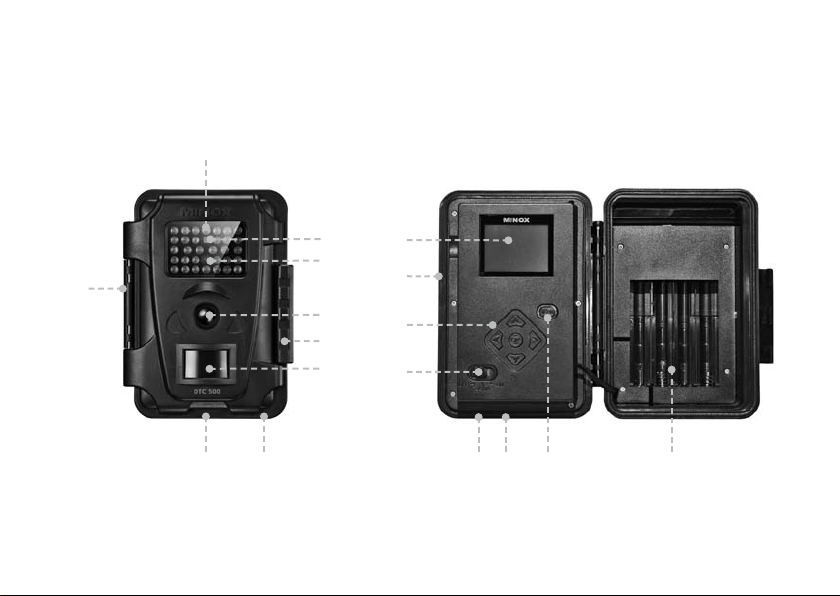
MINOX DTC 500
1
17
8 7
2
3
4
5
6
9
10
11
12
13 14 15 16
Page 4
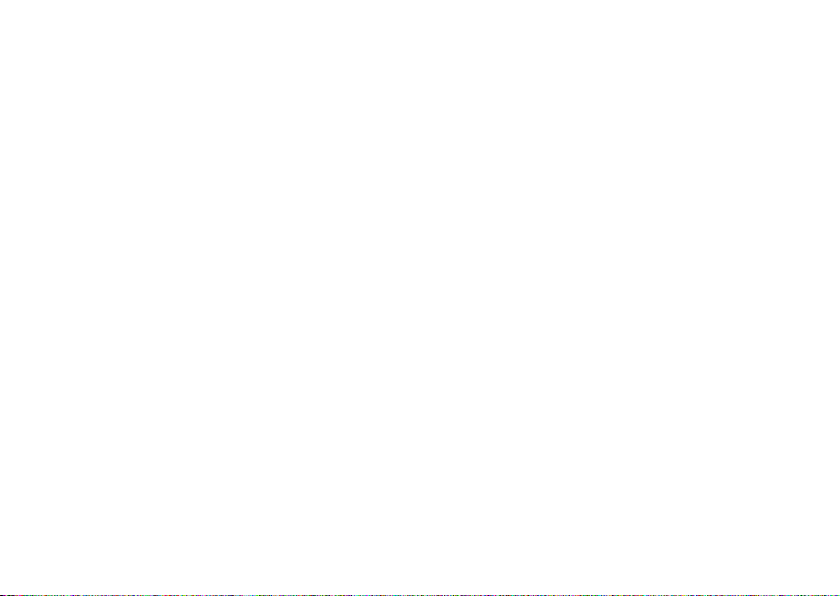
Inhaltsverzeichnis
Einleitung 3
Lernen Sie Ihre Kamera kennen 3
Bedienelemente 4
Vorbereitung der Kamera 4
- Erklärung der Bedienelemente 4
- Einsetzen der Batterie 5
- Installieren der Speicherkarte 6
- Befestigung der Kamera 6
Einstellungs- und Betriebsmodus 7
- Einstellmodus 7
- Betriebsmodus 7
Menüfunktionen und Einstellungen 7
- Manuelle Auslösung 7
- Kamera 7
- Video 8
- Tag- und Nacht-Modus 8
- Wiedergabe Foto / Video 8
- Löschen von Foto- / Video-Aufnahmen 9
- Abspielen von Videoaufnahmen 9
2
Einstellungen 9
- Kameramodus 9
- Videolänge 9
- Bildauflösung 10
- Serienbilder je Auslösung 10
- Auslöseverzögerung 10
- Temperatureinheit 11
- Datum / Zeitstempel 11
- Datumsformat / Uhrzeit 11
Passwort 12
- Eingabe Passwort 12
- Deaktivieren Passwort 12
Batterietyp 12
Speicherkarte formatieren 13
Kamera Informationen 13
- Gespeicherte Dateien 13
- Speicherplatz 14
- Firmware Version 14
- Anschließen der Kamera an einen Computer 14
- Übertragen von Bildern und Videos
auf den Computer 14
Technische Daten 15
Gewährleistungsbestimmungen 16
Page 5
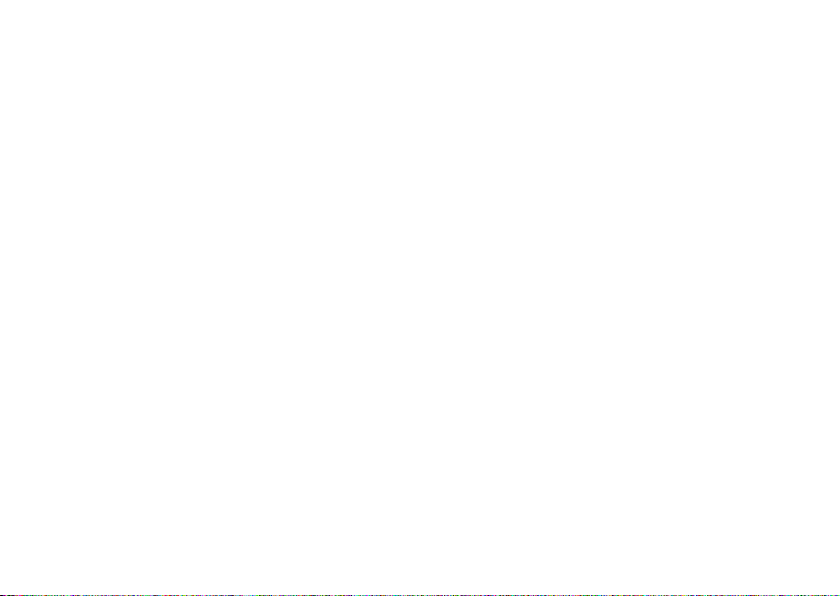
Einleitung
Wir beglückwünschen Sie zum Kauf Ihrer Wildkamera
MINOX DTC 500.
Wie alle anderen MINOX Produkte steht auch diese
Wildkamera MINOX DTC 500 in der großen Tradition
unseres Hauses. Sie verbindet Funktionalität auf kleinstmöglichem Raum mit bester optischer Qualität. Einfach
und schnell zu bedienen, ist die MINOX DTC 500 für digitale Fotografie und Videos innerhalb des vorgesehenen
Einsatzbereiches hervorragend geeignet.
Diese Anleitung soll Ihnen helfen, das Leistungsspektrum Ihrer Wildkamera MINOX DTC 500 kennen zu lernen und optimal zu nutzen.
Lernen Sie Ihre Wildkamera MINOX
DTC 500 kennen
Nehmen Sie sich bitte einen Moment Zeit, um diese Anweisungen und die Sicherheits- und Wartungshinweise
in dieser Bedienungsanleitung zu lesen. Wir wünschen
Ihnen viel Spaß!
- 8 Megapixel Auflösung
- Komfortabler 2.5“ Farbmonitor
- Hohe Auslösegeschwindigkeit
- Leistungsstarker IR-Blitz mit über 15 m Reichweite
- Niedriger Stromverbrauch
- Bis zu 9 Serienbilder / Videos bis 60 s Länge
- Passwortschutz
3
Page 6
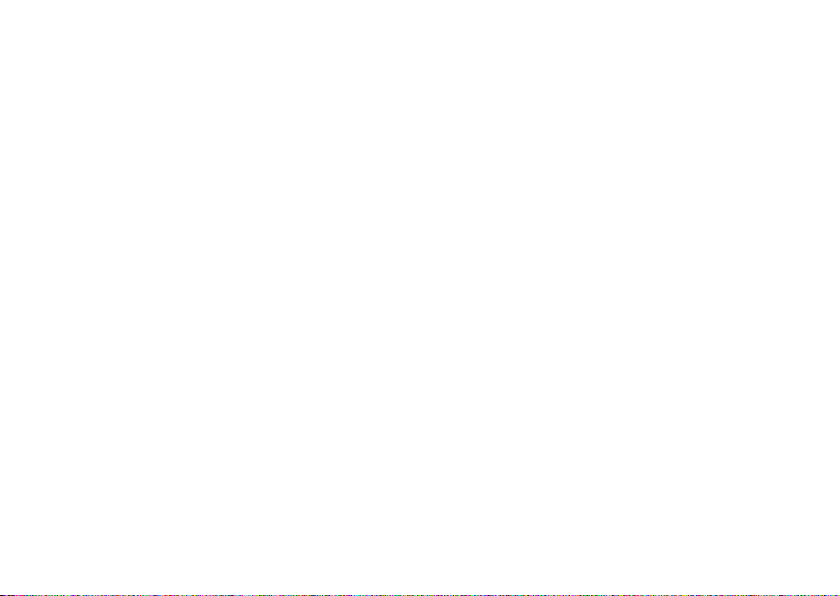
Bedienelemente
Vorbereitung der Kamera
1. IR LEDs für Nachtaufnahmen
2. Dämmerungssensor
3. Aktivierungs-LED in blau
4. Kameraobjektiv
5. Verschlussriegel
6. Bewegungssensor
7. Videoausgang
8. ¼“ Stativgewinde auf der Rückseite
9. 2.5“ LCD Farbmonitor
10. Speicherkarten Steckplatz
11. 5 Bedien- und Eingabetasten
12. Hauptschalter mit drei Schalterstellungen:
AUS / EINSTELLMODUS / BETRIEBSMODUS (EIN)
13. USB-Kabel Anschluss
14. Externe Stromversorgung (6V DC)
15. Menü-Button
16. Batteriefach für 8 x 1.5 Volt AA Batterien
17. 2 Befestigungslaschen auf der Rückseite
4
Erklärung der Bedienelemente
Um die Kamera auf Ihren Einsatz vorzubereiten, gehen
Sie wie folgt vor:
1. Legen Sie Ihre DTC 500 vor sich ab.
2.
Schieben Sie den Verschlussriegel (5) an der rechten
Seite des Kameragehäuses nach oben.
3. Klappen Sie dann den Verschlussriegel (5) rechts zur
Seite weg.
4. Klappen Sie das Kamera Frontgehäuse zur linken Seite
hin auf.
Sie sehen auf der linken Seite des aufgeklappten Kameragehäuses die Bedienelemente (11, 12, 15) und auf der
rechten Seite das Batteriefach (16).
des linksseitigen Kameragehäuses sehen Sie nun den
Speicherkarten-Steckplatz (10). Im oberen Bereich der
innen liegenden Gehäuseoberfläche befindet sich ein
2,5“ LCD-Monitor (9). Unterhalb des Monitors befinden sich die vier Pfeiltasten (11) zur Menüsteuerung.
Inmitten der Pfeiltasten befindet sich der OK-Button zur
Bestätigung der gewählten Menüeinstellungen sowie
der Menü-Button (15) im oberen rechten Bereich für
weitere Umschaltoptionen.
An der Außenseite
Page 7
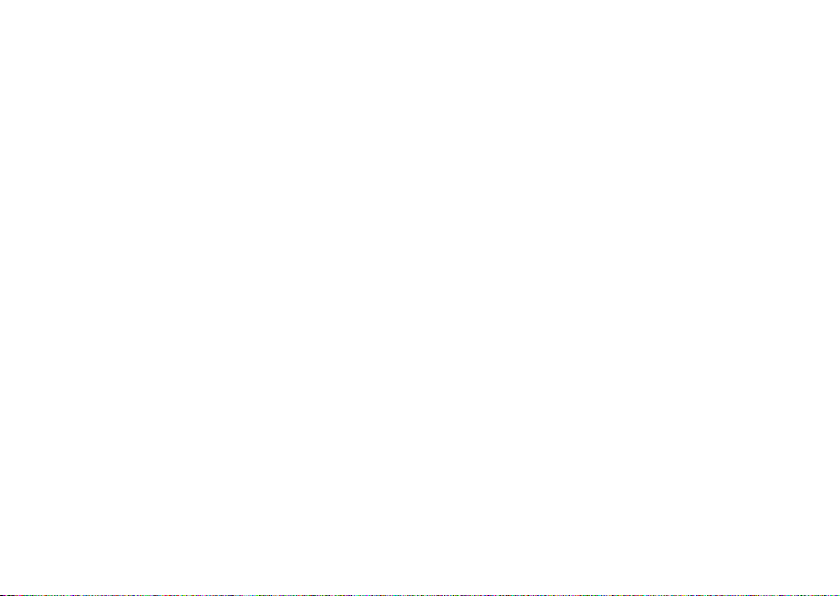
Im unteren linken Bereich befindet sich der Hauptschalter (12) mit drei Funktionsstellungen:
1. Funktion „OFF = AUS“:
Hauptschalter Stellung links
2. Funktion „SET UP = Einstellmodus“:
Hauptschalter Stellung Mitte
3. Funktion „ON = Betriebsmodus“:
Hauptschalter Stellung rechts
Auf der aufgeklappten rechten Seite (Rückseite) der
Kamera befindet sich das Batteriefach (16). Im Batteriefach werden 8x 1.5 Volt AA-Batterien nach Vorgabe
(Einlegerichtung / Polarität (+/-) beachten) eingelegt.
An der Unterseite der Kamera befinden sich zusätzliche
Anschlüsse für:
- externe Stromversorgung (14)
- USB-Kabel (13) zum Anschließen der Kamera an einen Computer (unter dem Punkt „Anschließen der
Kamera an einen Computer“ beschrieben)
- Video-Kabel (7)
Um das Kameragehäuse zu schließen, gehen Sie wie
folgt vor:
1. Legen Sie Ihre DTC 500 vor sich ab.
2. Klappen Sie das Kamera Frontgehäuse zur rechten
Seite hin zu.
3. Klappen Sie den Verschlussriegel (5) auf der rechten
Seite nach oben.
4. Schieben Sie den Verschlussriegel (5) am rechten
Kameragehäuse von oben nach unten.
Einsetzen der Batterie
Ihre DTC 500 Kamera ist für Alkaline, Lithium oder
Nickel-Metall-Hydrid (NiMH) AA-Batterien ausgelegt.
Zum Einlegen der Batterie öffnen Sie Ihre Kamera.
Legen Sie 8x 1.5 Volt AA-Batterien nach Vorgabe in das
Batteriefach (16) ein. Bitte beachten Sie die korrekte
Einlegerichtung / Polarität (+/-).
Kontrolle des Batterie Status
Schalten Sie Ihre DTC 500 in den „Einstellmodus“
(Hauptschalter (12) „Stellung Mitte“). In der oberen
linken Bereich des LCD-Monitors (9) wird der Batteriezustand über das Batterie-Symbol angezeigt.
Hinweis: Sie können die Batterielebensdauer verlängern, indem Sie kleinere Video-Segmente erstellen.
5
Page 8
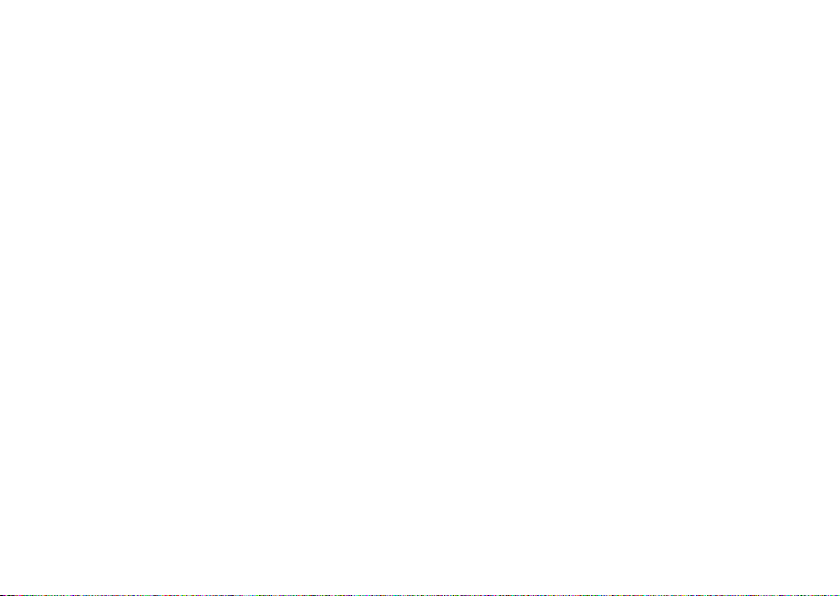
Installieren der Speicherkarte
Um Bilder oder Videos speichern zu können, benötigen
Sie eine Speicherkarte (SD-Karte). Ihre DTC 500 Kamera
unterstützt Speicherkarten bis zu einer Größe von 16 GB.
Einlegen der Speicherkarte
Legen Sie eine Speicherkarte mit der Ihnen zugewandten
markierten Seite in das Speicherfach (10) ein. Stellen
Sie sicher, dass der SD-Karten-Schieber sich nicht in
geschlossener Stellung befindet.
Befestigung der Kamera
1. Montagegurt
Am Außengehäuse der Kamera befinden sich an der
Rückseite zwei Befestigungslaschen (17), mit deren Hilfe
die Kamera befestigt werden kann. Der im Lieferumfang mitgelieferte Montagegurt wird durch die beiden
Befestigungslaschen gezogen. Mit Hilfe des Befestigungsverschlusses am Montagegurt wird die Kamera
befestigt. Zusätzlich können Sie die Kamera mit einem
handelsüblichen Sicherungssystem absichern.
Schalten Sie Ihre DTC 500 in den „Einstellmodus“
(Hauptschalter „Stellung Mitte“). Wenn Ihre DTC 500
Kamera ein akustisches Signal abgibt, bedeutet das,
dass entweder keine Speicherkarte eingelegt ist, diese
nicht richtig eingesetzt wurde oder nicht kompatibel ist.
Auf dem LCD-Monitor erscheint eine rote Anzeige „NO
SD CARD“. Hören Sie kein akustisches Signal, können
Sie mit den Kameraeinstellungen fortfahren.
6
2. Stativ
Am Außengehäuse der Kamera befindet sich an der
Rückseite ein ¼“ Stativgewinde (8), mit dessen Hilfe
die Kamera auf einem Stativ befestigt werden kann.
Page 9
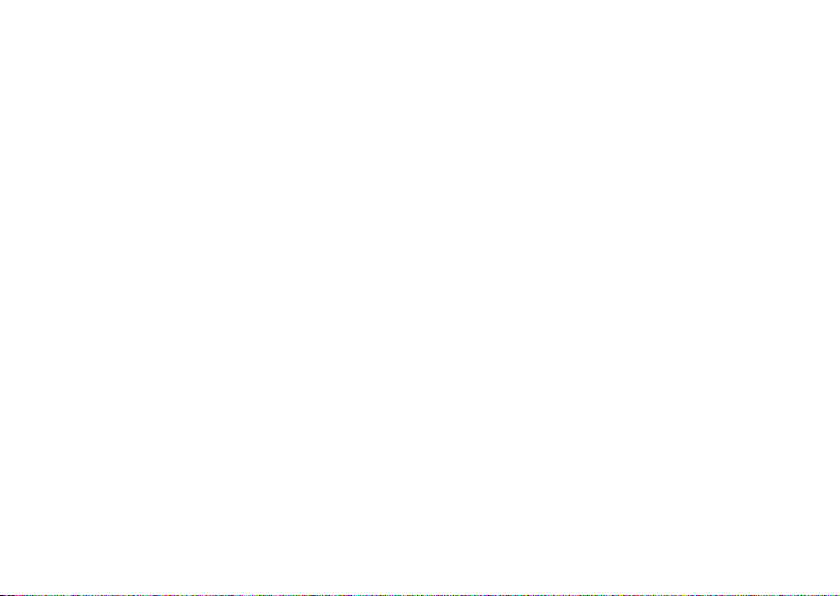
Einstellungs- und Betriebsmodus
Menüfunktionen und Einstellungen
Ihre Kamera verfügt über zwei Moduseinstellungen:
1. Einstellmodus
Schalten Sie Ihre DTC 500 Kamera in den „Einstellmodus“ (SET UP = Einstellmodus, Hauptschalter (12)
Stellung Mitte). In dieser Einstellung können Sie die
Programmierung der Kamera sowie alle Einstellungen
der Anzeigen wie Datum, Uhrzeit, Temperatur etc., die
später auf den Bildern oder Videoaufnahmen angezeigt
werden sollen, einstellen.
2. Betriebsmodus
Schalten Sie Ihre DTC 500 Kamera in den „Betriebsmodus“ (ON = Betriebsmodus, Hauptschalter (12) Stellung
rechts).
In diesem Modus übernimmt Ihre DTC 500 Kamera automatisch die neusten Einstellungen, die Sie
zuvor im Einstellmodus eingestellt haben.
Hinweis: Die blaue LED (3) in der Mitte des LED-Feldes
(1) blinkt ca. 10 Sekunden, bevor die Kamera betriebsbereit ist.
Manuelle Auslösung
Diese Option bietet Ihnen die Möglichkeit, Ihre DTC 500
auch als normale Digitalkamera zu verwenden. Wie bei
jeder üblichen Digitalkamera können Sie Bilder und
Videos über die Monitoransicht betrachten und dabei
aufnehmen.
Gehen Sie im Menü auf den Menüpunkt „Manuelle
Auslösung“. Durch Drücken des OK Buttons oder der
rechten Pfeiltaste gelangen Sie automatisch in den Kameramodus. Grundsätzlich können Sie mit der linken
und rechten Pfeiltaste (11) zwischen Foto- und Videomodus wechseln. Durch Betätigen der Menütaste (15)
gelangen Sie zurück in das Hauptmenü.
Kamera
Im LCD Monitor wird folgendes angezeigt:
Im linken oberen Bereich erscheint das Batteriestatus
Symbol, im rechten oberen Bereich erscheint das Kamera
Symbol, im rechten unteren Bereich wird die Bildanzahl
[0/00] eingeblendet.
Durch Drücken des OK Buttons können Sie im Kameramodus manuell ein Foto aufnehmen.
7
Page 10
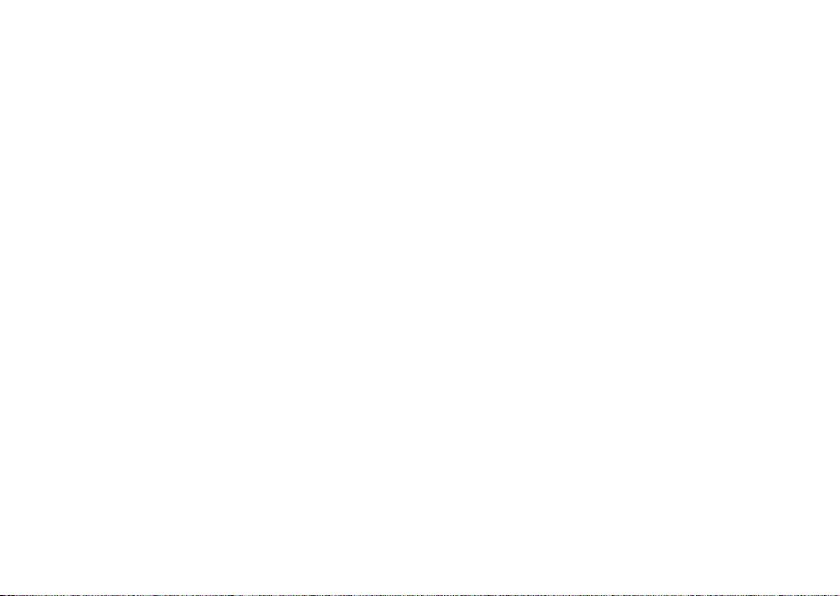
Video
Möchten Sie in den Video-Modus wechseln, drücken Sie
auf die linke Pfeiltaste (11).
Im LCD-Monitor (9) wird folgendes angezeigt:
Im rechten oberen Bereich erscheint das Video-Symbol,
im rechten unteren Bereich wird die Aufnahme-Zeit in
[00:00] eingeblendet.
und das im LCD Monitor dargestellte Bild wechselt von
einem Farbbild auf ein Schwarzweißbild. Die insgesamt
30 LEDs (1) der DTC 500 leuchten im „Nacht-IR-Modus“
rot auf.
Durch Drücken des OK Buttons wird Ihre Einstellung
gespeichert. Durch Drücken des Menü-Buttons (15)
gelangen Sie in das Ausgangsmenü zurück.
Durch Drücken des OK Buttons (11) starten Sie im Videomodus die Videoaufnahme. Bei erneutem Drücken
des OK Buttons beenden Sie die Aufnahme. Drücken
Sie den OK Button ein weiteres Mal, wird die Aufnahme
fortgesetzt. Durch Betätigen des Menübuttons gelangen
Sie zurück ins Hauptmenü.
Tag- und Nachtmodus
Im Menü „Manuelle Auslösung“ können Sie mithilfe der
Auf- und Ab-Tasten den Tag- oder Nachtmodus aktivieren. Bei Ihrer DTC 500 ist der Tagmodus (Farbmodus)
voreingestellt. Foto- oder Videoaufnahmen werden
farbig dargestellt.
Um in den Nacht-IR-Modus zu gelangen, drücken Sie
auf die untere Pfeiltaste (11). Die Einstellung wechselt
vom „Farbmodus am Tag“ auf den „Nacht-IR-Modus“
8
Wiedergabe Foto / Video
Gehen Sie im Menü auf den Menüpunkt „Wiederg. Foto
/ Video“ und drücken Sie den OK Button oder die rechte
Pfeiltaste (11).
Um sich einen Überblick über die gespeicherten Aufnahmen zu verschaffen, drücken Sie auf die untere
Pfeiltaste. Im LCD-Monitor werden bis zu vier Bilder
dargestellt. Das Aufnahmeformat (Foto / Video) wird
im linken oberen Bereich des Bildes als Foto- oder
Video-Symbol dargestellt. Im rechten unteren Bereich
des LCD-Monitors wird die Anzahl der Bilder oder Videoaufnahmen angezeigt.
Durch Drücken der Pfeiltasten (links/rechts und auf/
ab) können Sie sich die Bilder chronologisch vorwärts
oder rückwärts anzeigen lassen. Durch Drücken des OK
Page 11
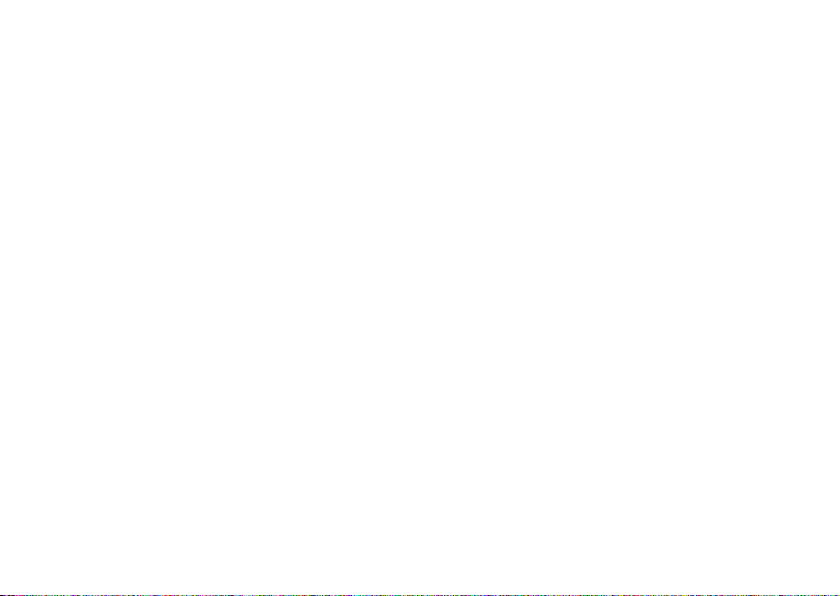
Buttons wird die mit einem gelben Rahmen markierte Aufnahme im Monitor im Vollbild angezeigt. Durch
Drücken des Menü-Buttons gelangen Sie in das Ausgangsmenü zurück.
Löschen von Foto- oder
Video-Aufnahmen
Gehen Sie im Menü auf den Menüpunkt „Wiederg. Foto
/ Video“ und drücken Sie den OK Button oder die rechte
Pfeiltaste. Wählen Sie die zu löschende Aufnahme mit
dem OK Button aus. Durch Drücken der oberen Pfeiltaste
gelangen Sie in das Untermenü. Hier können Sie mit
den Auf- und Ab-Tasten auswählen zwischen „Ein Bild
löschen“ und „Alle Bilder löschen“. Drücken Sie die
rechte Pfeiltaste und bestätigen Sie mit JA oder NEIN,
um die Daten zu löschen.
Durch Drücken des OK Button wird die Einstellung gespeichert. Durch Drücken des Menü-Buttons gelangen
Sie in das Ausgangsmenü zurück.
Abspielen von Videoaufnahmen
Bei Video-Dateien sehen Sie im unteren linken Bereich
des LCD-Monitors (9) ein „Play-Symbol“. Drücken Sie
auf den OK Button (11), um das Video abzuspielen.
Durch erneutes Drücken des OK Buttons erscheint ein
Standbild.
das Video weiter abgespielt. Bei laufendem Video können
Sie durch Drücken der Pfeiltasten links oder rechts das
Video zurück- oder vorspulen. Durch Drücken des MenüButtons gelangen Sie in das Ausgangsmenü zurück.
Durch erneutes Drücken des OK Buttons wird
Einstellungen
Kameramodus
Ihre DTC 500 können Sie so einstellen, dass diese nur Bilder oder nur Videos aufzeichnet. Gehen Sie im Menü auf
den Menüpunkt „Kameramodus“. Durch Drücken des
OK Buttons gelangen Sie ins Untermenü. Hier können
Sie mit den Pfeiltasten Auf/Ab das gewünschte Aufnahmeformat (Foto/Video) auswählen. Durch erneutes Drücken des OK Buttons wird die Einstellung gespeichert.
Videolänge
Die Videolänge wird angezeigt, wenn der Video-Modus
im Menü ausgewählt wurde. Gehen Sie im Menü auf
den Menüpunkt „Videolänge“. Durch Drücken des OK
Buttons oder der rechten Pfeiltaste gelangen Sie in das
Untermenü. Durch Drücken der Pfeiltasten (Auf/Ab)
können Sie die Videolänge in Schritten von 10 Sekunden bis zu maximal 1 Minute einstellen. Wählen Sie die
9
Page 12
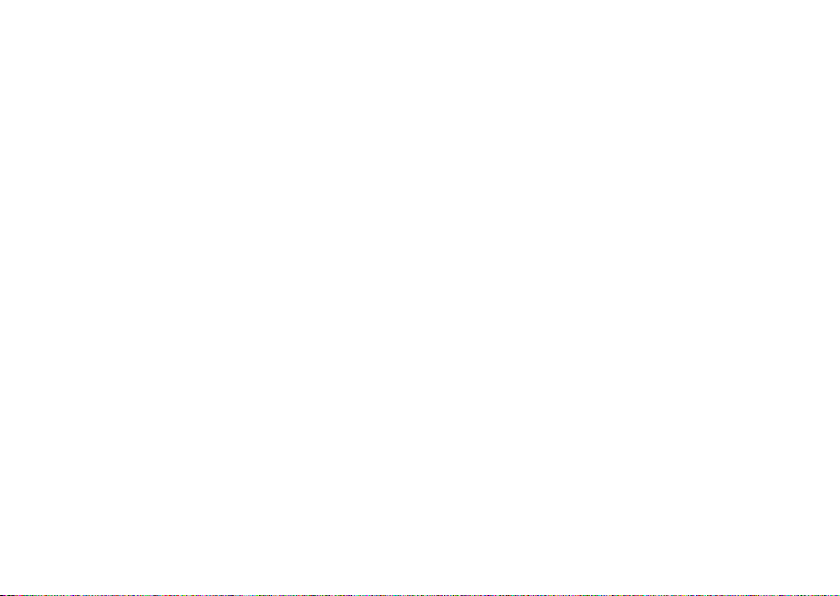
gewünschte Videolänge aus und drücken Sie den OK
Button, um die Einstellung zu speichern. Die Einstellung
springt automatisch in das Ausgangsmenü zurück.
Gehen Sie im Menü auf den Menüpunkt „Serienbilder“
und drücken Sie auf den OK Button oder auf die rechte
Pfeiltaste. Sie gelangen in das Untermenü.
Bildauflösung
Die Bildauflösung wird angezeigt, wenn der Photo-Modus im Menü ausgewählt wurde. Gehen Sie im Menü auf
den Menüpunkt „Bildauflösung“.
In dieser Einstellung kann die Foto-Auflösung mit 8 MP,
5 MP, 3 MP, 1.3 MP eingestellt werden. Drücken Sie auf
den OK Button (11) oder auf die rechte Pfeiltaste und
Sie gelangen in das Untermenü. Im Untermenü können
Sie mit den Pfeiltasten (Auf/Ab) die gewünschte Bildauflösung einstellen. Durch Drücken des OK Buttons wird
die Einstellung gespeichert. Durch Drücken des MenüButtons (15) gelangen Sie in das Ausgangsmenü zurück.
Serienbilder je Auslösung
Serienbilder je Auslösung wird im Hauptmenü angezeigt, wenn zuvor der Foto-Modus aktiviert wurde. Mit
dieser Funktion kann die Kamera von einem Serienbild
bis zu 9 Serienbilder in schneller Folge bei jedem Auslösen aufnehmen.
10
Im Untermenü können Sie nun die gewünschte Anzahl
der Serienbilder je Auslösung durch Drücken der Pfeiltasten (Auf / Ab) auswählen. Durch Drücken des OK Buttons
wird die Einstellung gespeichert. Durch Drücken des Menü-Buttons gelangen Sie in das Ausgangsmenü zurück.
Auslöseverzögerung
Mit dieser Funktion können Sie Auslöseintervalle festlegen, in denen die DTC 500 bei einer erfassten Bewegung
auslöst. Die möglichen Aufnahmeintervalle sind: 5 s,
10 s, 20 s, 30 s, 1 min, 5 min, 10 min, 30 min, 60 min.
Gehen Sie im Menü auf den Menüpunkt „Auslöseverzögerung“, drücken Sie auf den OK Button oder auf die
rechte Pfeiltaste. Sie gelangen in das Untermenü. Im Untermenü können Sie das gewünschte Zeitintervall durch
Drücken der Pfeiltasten (Auf / Ab) einstellen. Durch Drücken des OK Buttons wird die Einstellung gespeichert.
Page 13
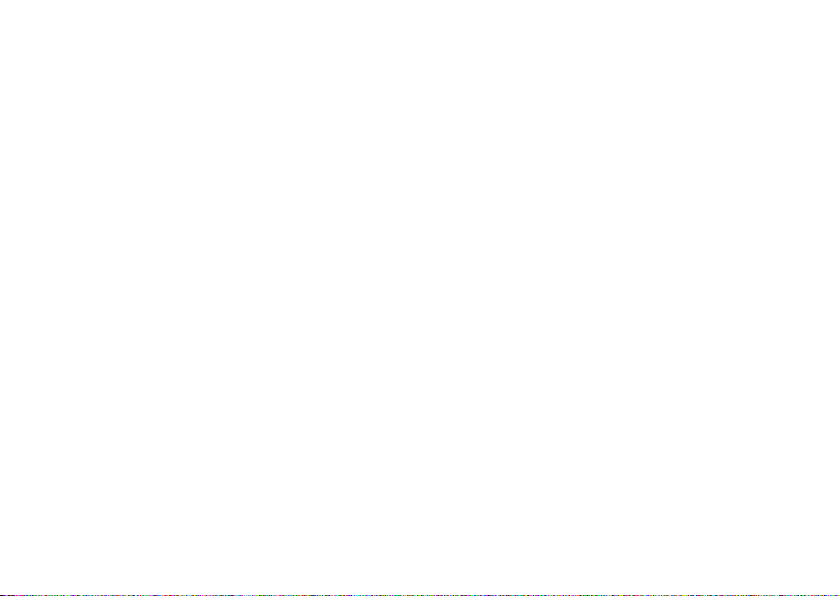
Temperatureinheit
Diese Einstellung ermöglicht Ihnen die Einstellung der
Temperatureinheit in Fahrenheit oder Celsius. Gehen
Sie im Menü auf den Menüpunkt „Temperatureinheit“
und drücken Sie auf den OK Button oder auf die rechte
Pfeiltaste. Sie gelangen in das Untermenü.
Im Untermenü können Sie die Einstellung in Fahrenheit oder Celsius durch Drücken der Pfeiltasten (Auf/
Ab) einstellen. Durch Drücken des OK Buttons wird die
Einstellung gespeichert.
Datumsformat / Uhrzeit
Diese Funktion ermöglicht Ihnen die Einstellung des Anzeigeformats von Datum / Uhrzeit. Gehen Sie im Menü
auf den Menüpunkt „Einstellung“ und drücken Sie auf
den OK Button oder auf die rechte Pfeiltaste. Sie gelangen in das Untermenü. Im Untermenü können Sie drei
Einstellungen auswählen:
Datumsformat
Wählen Sie das gewünschte Datumsformat aus und
drücken Sie auf den OK Button zum Speichern.
Datum / Zeitstempel
Diese Einstellung ermöglicht Ihnen, bei jeder Aufnahme
(Foto / Video) Angaben wie Datum, Uhrzeit und Temperatur als „Zeitstempel“ zu hinterlegen und anzuzeigen.
Gehen Sie im Menü auf den Menüpunkt „Datum / Zeitstempel“, drücken Sie auf den OK Button oder auf die
rechte Pfeiltaste. Sie gelangen in das Untermenü.
Im Untermenü können Sie zwischen „Ja , Zeitstempel
anzeigen“ oder „Nein, Zeitstempel nicht anzeigen“
wählen. Durch Drücken des OK Buttons wird die Einstellung gespeichert.
Uhrzeit
Wählen Sie das gewünschte Zeitformat „12 oder 24
Stunden“ aus und drücken Sie auf den OK Button zum
Speichern.
Eingabe
In diesem Menü-Punkt können Sie in der oberen Reihe
das Jahr / Monat / Tag, in der unteren Reihe Stunden /
Minuten / Tageszeit (AM/PM) auswählen und einstellen.
Die einzelnen Einstellungen werden mit den Auf / Ab
Pfeiltasten eingestellt. Um in das nächste Bearbeitungsfeld zu gelangen, benutzen Sie die linke bzw. rechte
Pfeiltaste. Haben Sie alle Einstellungen vorgenommen,
11
Page 14
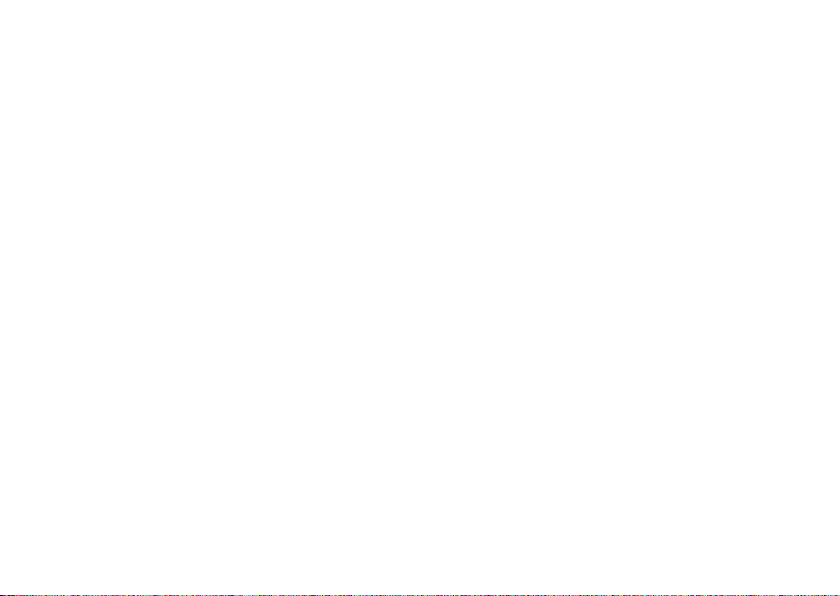
drücken Sie auf den OK Button, um Ihre Einstellungen zu
speichern. Durch Drücken des Menü-Buttons gelangen
Sie in das Ausgangsmenü zurück.
Hinweis: Mit der genauen Eingabe der Daten wird
automatisch der Mondphasen-Kalender aktiviert. Die
Abbildung der Mondphase wird auf jeder Foto- oder
Videoaufnahme festgehalten.
Passwort
Diese Funktion erlaubt Ihnen, ein 4-stelliges Passwort
einzugeben, um einem möglichen Diebstahl Ihrer DTC
500 Kamera vorzubeugen. Ohne Eingabe das Passwortes ist die Funktion der Kamera nicht mehr gegeben.
Gehen Sie im Menü auf den Menüpunkt „Passwort“
und drücken Sie auf den OK Button oder auf die rechte
Pfeiltaste. Sie gelangen in das Untermenü. Im Untermenü können Sie Ihre Zahlenkombination unter „Eingeben“
vergeben.
Eingabe Passwort
Geben Sie die gewünschte Zahlenkombination mit den
Zahlen von 0 bis 9 in jedem Feld mit den Pfeiltasten
(Auf / Ab) ein, mit den Pfeiltasten (links, rechts) können
12
Sie die einzelnen Felder der Zahlenkombination ansteuern. Haben Sie Ihre Zahlenkombination komplett eingegeben, drücken Sie auf den OK Button zum Speichern.
Durch Drücken des Menü-Buttons gelangen Sie in das
Ausgangsmenü zurück.
Deaktivieren des Passworts
Gehen Sie im Menü auf den Menüpunkt „Passwort“
und drücken Sie auf den OK Button oder auf die rechte
Pfeiltaste. Sie gelangen in das Untermenü. Im Untermenü können Sie Ihre Zahlenkombination unter „Deaktivieren“ löschen. Gehen Sie im Untermenü mit den
Pfeiltasten (Auf/Ab) auf „Deaktivieren“, drücken Sie auf
den OK Button zum Löschen Ihrer Zahlenkombination.
Durch Drücken des OK Buttons wird die Einstellung gespeichert. Durch Drücken des Menü-Buttons gelangen
Sie in das Ausgangsmenü zurück.
Batterietyp
Ihre DTC 500 Wildkamera ist ein technisch hochwertiges Präzisionsgerät. Es wird empfohlen, hochwertige
Alkaline, Lithium oder NiMH-Batterien zu verwenden.
Page 15
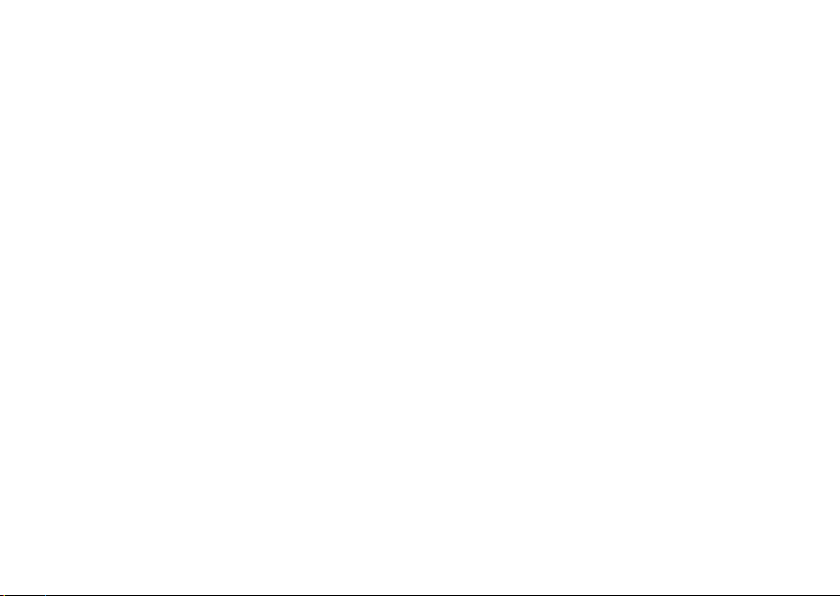
Um den Batterietyp auszuwählen, gehen Sie im Menü
auf den Menüpunkt „Batterietyp“ und drücken Sie auf
den OK Button oder die rechte Pfeiltaste. Sie gelangen
in das Untermenü. Wählen Sie Ihren Batterietyp Alkali
oder NiMH-Batterie aus durch Drücken der Pfeiltasten
Auf / Ab.
(Hinweis: Wählen Sie ALK ALINE beim Einsatz von
Lithium-Batterien aus).
Bestätigen Sie mit JA, wenn Sie die Speicherkarte formatieren möchten und drücken auf den OK Button zum
Formatieren. Wählen Sie NEIN, und die Speicherkarte
wird nicht formatiert.
Durch Drücken des OK Buttons wird die Einstellung gespeichert. Die Einstellung springt automatisch in das
Ausgangsmenü zurück.
Durch Drücken des OK Buttons wird die Einstellung gespeichert. Die Einstellung springt automatisch in das
Ausgangsmenü zurück.
Speicherkarte formatieren
Das Formatieren der Speicherkarte löscht alle Dateien,
die sich auf der Speicherkarte befinden und bereitet die
Speicherkarte für den Einsatz in der Kamera vor. Gehen
Sie im Menü auf den Menüpunkt „Karte formatieren“
und drücken Sie auf den OK Button oder die rechte Pfeiltaste. Sie gelangen in das Untermenü.
Kamera-Informationen
Gehen Sie im Menü auf den Menüpunkt „KameraInfo“ und drücken Sie auf den OK Button oder auf die
rechte Pfeiltaste. Sie gelangen in das Untermenü. Im
Untermenü können Sie mit Hilfe der Pfeiltasten Auf/Ab
zwischen folgenden Kamera-Informationen auswählen:
Gespeicherte Dateien, Speicherplatz, Firmware Version.
Gespeicherte Dateien
Gehen Sie im Menü auf den Menüpunkt „gespeicherte
Dateien“ und drücken Sie auf den OK Button oder auf
die rechte Pfeiltaste. Sie gelangen in das Untermenü.
Im Untermenü bekommen Sie die Anzahl der Foto- und
Videodateien angezeigt. Durch Drücken des MenüButtons gelangen Sie in das Ausgangsmenü zurück.
13
Page 16
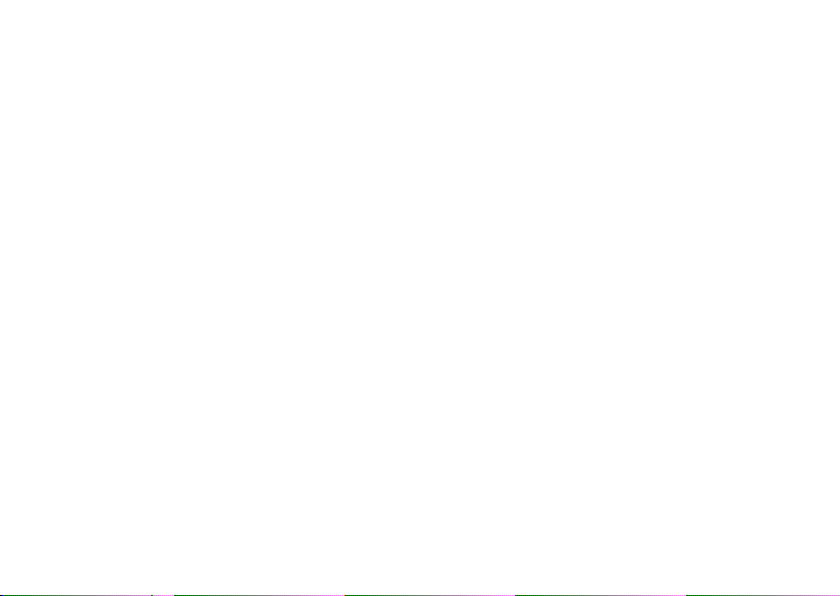
Speicherplatz
Gehen Sie im Menü auf den Menüpunkt „Speicherplatz“
und drücken Sie auf den OK Button oder auf die rechte
Pfeiltaste. Sie gelangen in das Untermenü. Im Untermenü bekommen Sie den „Belegten Speicher“ und den
„Freien Speicher“ angezeigt. Durch Drücken des MenüButtons gelangen Sie in das Ausgangsmenü zurück.
Firmware Version
Gehen Sie im Menü auf den Menüpunkt „Firmware Version“ und drücken Sie auf den OK Button oder auf die
rechte Pfeiltaste. Sie gelangen in das Untermenü. Im
Untermenü bekommen Sie die aktuelle Firmware Version
angezeigt. Durch Drücken des Menü-Buttons gelangen
Sie in das Ausgangsmenü zurück.
Der Computer erkennt automatisch die Kamera und
fordert Sie auf, folgende Auswahl vorzunehmen:
öffnen
oder
nahmen können direkt angesehen werden.
Dateien speichern
Übertragen von Bildern und Videos
auf den Computer
Stellen Sie immer sicher, dass die Kamera ausgeschaltet
ist, bevor Sie die SD-Karte aus dem Kartensteckplatz
der Kamera entfernen, da der Speicher sonst beschädigt
werden kann.
Nehmen Sie die Speicherkarte aus dem Kartensteckplatz
der Kamera und stecken Sie sie in ein Speicherkartenlesegerät, das an Ihrem Computer angeschlossen ist.
. Bilder oder Video Auf-
Datei
Anschließen der Kamera an einen Computer
Stellen Sie immer sicher, dass die Kamera ausgeschaltet ist, bevor Sie diese an Ihren Computer anschließen.
Schließen Sie die Kamera an einen Computer mit dem
mitgelieferten USB-Kabel an. Schalten Sie die Kamera
in den Betriebsmodus (Hauptschalter Stellung rechts).
14
Der Transfer der Bilder oder Video-Aufnahmen auf den
Computer kann beginnen.
Page 17
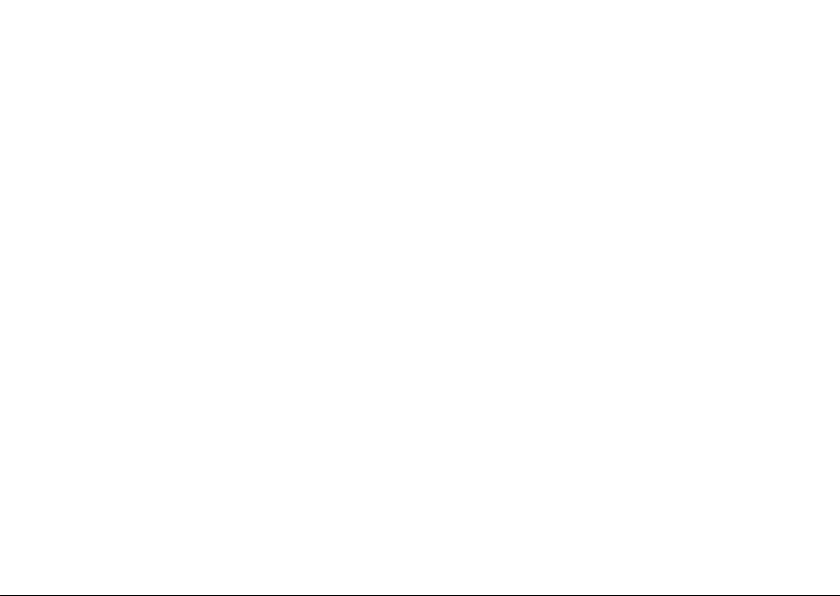
Technische Daten
Bildsensor . . . . . . . . . . . . . . . . . . 5.0 MP Hardware Auflösung, CMOS Sensor
Bildauflösung . . . . . . . . . . . . . . . . 8 MP, 5 MP, 3 MP, 1.3 MP (einstellbar)
Bildauslösezeit . . . . . . . . . . . . . . . . < 1 s
Serienbilder je Auslösung . . . . . . . . . . 1 - 9 Bilder je Auslösung (einstellbar)
Video Auflösung . . . . . . . . . . . . . . . 640 x 480, AVI
Video Länge . . . . . . . . . . . . . . . . . 10 - 60 sec. (einstellbar)
Leistungsstarker IR-Blitz . . . . . . . . . . . Reichweite von mehr als 15 Metern/50 ft, 30 Stck. IR-LEDs
Display . . . . . . . . . . . . . . . . . . . . 2.5“ TFT Farb-Display
Aufnahmen am Tag . . . . . . . . . . . . . Farbe
Aufnahmen in der Nacht. . . . . . . . . . . Schwarz-weiß
Benutzerfreundliche Schnittstelle . . . . . . 6 Tasten-Steuerung
Echtzeit-Monitoransicht . . . . . . . . . . . Foto / Video-Wiedergabe
Einstellungen. . . . . . . . . . . . . . . . . Datum, Zeit, Temperatur, Mondphasen auf jedem Bild / Video
Externer Speicher . . . . . . . . . . . . . . SD/SDHC-Karte mit bis zu 16 GB
Anschlüsse . . . . . . . . . . . . . . . . . . Video-Ausgang, USB-Anschluss, 6 Volt Anschluss für eine
Kabel . . . . . . . . . . . . . . . . . . . . . USB-Kabel, Video-Kabel (im Lieferumfang)
Batterie. . . . . . . . . . . . . . . . . . . .
Passwortschutz: . . . . . . . . . . . . . . . 4-stellige Zahlenkombination
Montagehilfe. . . . . . . . . . . . . . . . . Montagegurt
Abmessungen (H x B x T) . . . . . . . . . . 153 x 114 x 66 mm / 4.4 x 6.0 x 2.5 inch
Gewicht (ohne Batterien) . . . . . . . . . . 365 g / 13 oz
Bestell-Nummer . . . . . . . . . . . . . . 60674
externe Stromversorgung
8 x 1.5V AA Batterien / Alkaline, Lithium- oder NiMH-Batterien
15
Page 18
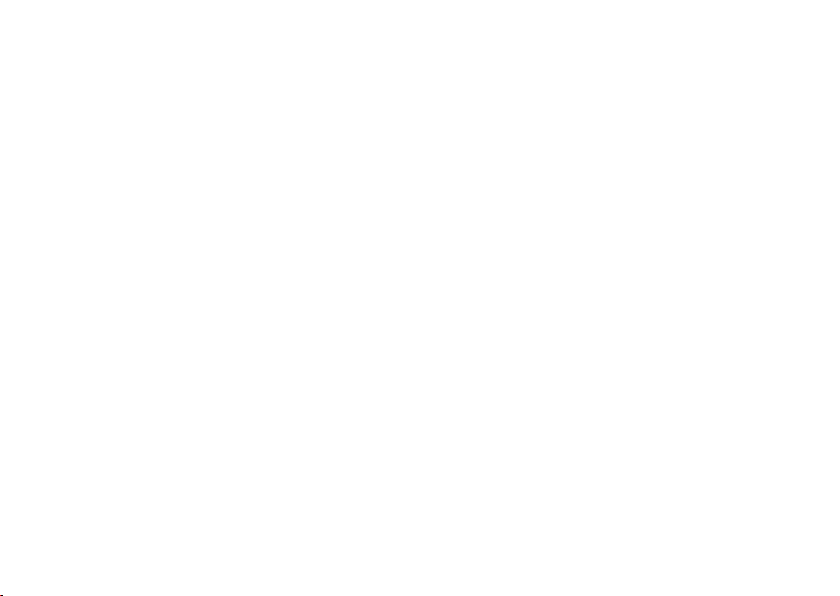
Gewährleistungsbestimmungen
Mit dem Kauf dieser MINOX DTC 500 haben Sie ein
Produkt erworben, das nach besonders strengen Qualitätsrichtlinien hergestellt und geprüft wurde. Die für
dieses Produkt geltende gesetzliche Gewährleistung von
2 Jahren wird von uns ab dem Tag des Verkaufs durch
einen autorisierten Händler unter folgenden Bedingungen übernommen:
1) In der Gewährleistungszeit werden Beanstandun-
gen, die auf Fabrikationsfehlern beruhen, kostenlos
und nach eigenem Ermessen durch Instandsetzung,
Austausch defekter Teile oder Umtausch in ein
gleichartiges einwandfreies Erzeugnis behoben.
Weitergehende Ansprüche, gleich welcher Art und
gleich aus welchem Rechtsgrund im Zusammenhang mit dieser Gewährleistung, sind ausgeschlossen.
2) Gewährleistungsansprüche entfallen, wenn der
betreffende Mangel auf unsachgemäße Behandlung – wozu auch die Verwendung von Fremdzubehör zählen kann – zurückzuführen ist, ein Eingriff
von nicht autorisierten Personen und Werkstätten
durchgeführt oder die Fabrikationsnummer unkenntlich gemacht wurde.
16
3) Gewährleistungsansprüche können nur bei Vorlage
eines maschinengeschriebenen Kaufbelegs eines
autorisierten Händlers geltend gemacht werden.
4) Bei Inanspruchnahme der Gewährleistung leiten
Sie bitte die MINOX Kamera zusammen mit dem
Original des maschinengeschriebenen Kaufbelegs
und einer Schilderung der Beanstandung dem Kundendienst der MINOX GmbH oder einer Landesvertretung zu.
5) Touristen steht im Bedarfsfalle unter Vorlage des
maschinengeschriebenen Kaufbelegs die Vertretung des jeweiligen Reiselandes gemäß den Regelungen zur Gewährleistung der MINOX GmbH zur
Verfügung.
MINOX GmbH
Walter-Zapp-Str. 4
D-35578 Wetzlar
Tel.: +49 (0) 6441 / 917-0
Fax: +49 (0) 6441 / 917-612
eMail: info@ minox.com
Internet: www.minox.com
Page 19
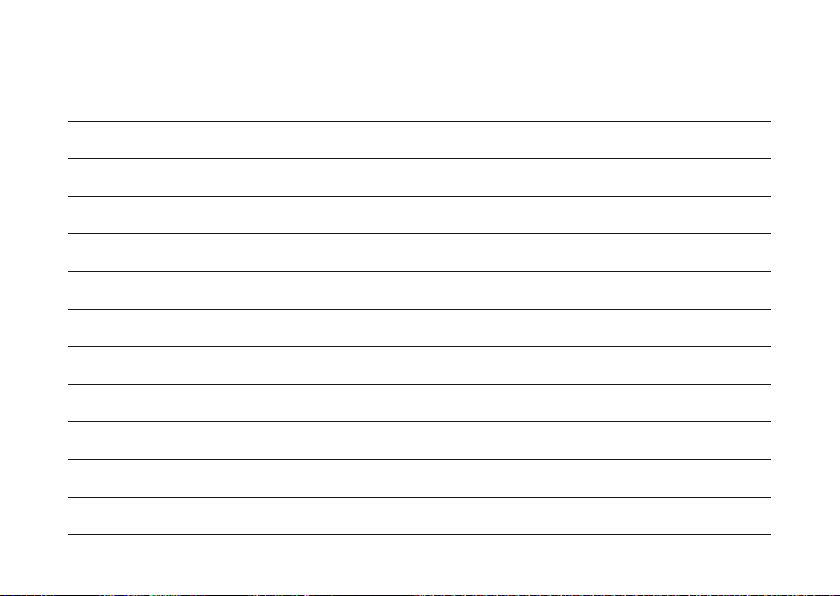
Für Ihre Notizen
17
Page 20

Contents
Introduction 19
Get to know your camera 19
Controls 20
Preparing your camera 20
- Explanation of the controls 20
- Inserting the batteries 21
- Installing the memory card 21
- Mounting the camera 22
SET UP and ON mode 22
- Set Up mode 22
- ON mode 22
Menu functions and settings 23
- Manual release 23
- Camera 23
- Video 23
- Day and Night mode 23
- Playback photo/video 23
- Delete photo or video shots 24
- Play video clips 24
18
Settings 24
- Camera mode 24
- Video length 24
- Image resolution 25
- Continuous shooting mode 25
- Time lapse mode 25
- Units of temperature 25
- Date /time stamp 25
- Date format/time 26
Password 26
- Input password 26
- Deactivate password 27
Battery type 27
Formatting the memory card 27
Camera information 28
- Stored files 28
- Storage space 28
- Firmware version 28
- Connecting your camera to a computer 28
- Transferring images and videos to a computer 29
Technical Data 30
Conditions of warranty 31
Page 21

Introduction
Congratulations on the purchase of your game camera
MINOX DTC 500.
Like all other MINOX products this MINOX DTC 500
game camera boasts the traditional values fostered
by MINOX. It combines functionality in the smallest
possible space with the best optical quality. Simple and
fast operation make the MINOX DTC 500 ideal for digital
photo graphy and videos in the intended field of use.
These instructions are to help you make the most of the
full range of performance of your game camera MINOX
DTC 500.
Get to know your
MINOX DTC 500.
Please take a few moments to read these guidelines as
well as the safety and maintenance instructions. Enjoy
your new camera!
- 8 megapixel hardware resolution
- Convenient 2“ color display
- High speed trigger delay to shutter release
- Powerful IR flash with a range of
over 15 meters
- Low power consumption
- Up to 9 consecutive shots and videos
of up to 60 seconds in length
- Password protection
19
Page 22

Controls
Preparing your camera
1. IR LEDs for night shots
2. Twilight sensor
3. Activation LED in blue
4. Camera lens
5. Lock
6. Motion sensor
7. Video-Out
8. ¼“ tripod thread on the back
9. 2.5“ LCD color display
10. Slot for memory card
11. 5 control and input buttons
12. Main switch with three positions
ON / SET UP / ON
13. USB cable connection
14. External power supply (6V DC)
15. Menu button
16. Battery compartment for 8x1.5 volt AA batteries
17. 2 mounting brackets on the back
20
Explanation of the controls
Proceed as follows to prepare the camera for the required use:
1. Place your DTC 500 on a flat surface.
2. Push up the lock (5) on the right of the camera body.
3. Fold the lock (5) over on the right hand side.
4. Open the front of the camera to the left.
On the left hand side of the opened camera body you will
see the controls (11, 12, 15) and on the right hand side
you will see the battery compartment (16).
On the outer edge of the left hand camera body you
will now see the slot for the memory card (10). In the
upper section of the inner surface there is a 2.5“ LCD
display (1).
Beneath this display you will see the four arrow keys
for the menu operation (11). These arrow keys surround
the OK button that is used to confirm the selected menu
settings and there is another oval-shaped button on
the upper right for further switching options (15). On
the bottom left is the main switch with three switching
positions (12):
Page 23

1st function “OFF“:
main switch is switched to the left
2nd function “SET UP“:
main switch in middle position
3rd function “ON“:
main switch is switched to the right
The battery compartment (16) is located in the right side
(back) of the folded out camera. 8x 1.5 Volt AA batteries are to be inserted in the battery compartment as
instructed (observe insertion direction / polarity (+/-)).
On the bottom of the camera there are additional ports
for:
- external power supply (14)
- USB (13)
- Video Out (7)
To close the camera body proceed as follows:
1. Place your DTC 500 on a flat surface in front of you.
2. Fold over the front camera body to the right hand
side.
3. Fold up the lock (5) on the right side.
4. Slide down the lock on the right hand side of the
camera body.
Inserting the batteries
Your DTC 500 camera is designed for alkaline, lithium or
nickel-metal hydride (NiMH) AA batteries. To insert the
batteries open your camera, insert 8x 1.5 Volt AA batteries as instructed in the battery compartment (16). Pay
attention to the correct insertion direction/polarity
(+/-).
Checking the battery status
Switch the DTC 500 into “SET UP” mode (main switch
middle position). In the upper left of the LCD screen
the battery status is displayed via the battery symbol.
Note: You can prolong battery life by producing smaller
video segments.
Installing the memory card
To store photos and videos you need a memory card (SD
card). Your DTC 500 camera works with memory cards
of up to 16 GB in size.
Installing the memory card
Insert the memory card into the slot (10) with the
marked side facing you. Make sure that the SD card
slide is not in closed position.
21
Page 24

Switch your DTC 500 into “SET UP” mode (main switch
(12) in middle position). If the DTC 500 emits an acoustic
signal this means that there is either no memory card
inserted, the memory card is not inserted correctly or it
is not compatible. The message “NO SD CARD” appears
on the LCD screen in red.
If you do not hear an acoustic signal you can proceed
with the camera set up procedure.
Mounting the camera
1. Mounting strap
On the back of the camera there are two mounting
brackets (17) for fixing the camera with a strap. Pass
the mounting strap included in the scope of delivery
through the two brackets. Fasten the camera using the
buckle on the mounting strap. Additionally the camera
can be secured with a standard safety harness.
2. Tripod
On the back of the camera on the outside there is a 14“
tripod thread (8) for mounting the camera on a tripod.
22
SET UP and ON mode
Your camera has two mode settings:
1. SET UP mode
Switch your DTC 500 camera to “SET UP” mode (main
switch (12) in middle position). In this setting you can
adjust the programming of the camera as well as all
display settings such as date, time, temperature etc. that
are to be later displayed on the photos or video clips.
2. ON mode:
Switch your DTC 500 camera to “ON” mode (main
switch (12) is switched to the right). In this mode your
DTC 500 camera automatically accepts the latest adjustments made in the Set Up mode.
Note: The blue LED (3) in the center of the LED field
(1) flashes for approx. 10 seconds before the camera is
ready for operation.
Page 25

Menu functions and settings
Manual release
This option allows you to use the DTC 500 as a normal
digital camera. As with any common digital you can view
images and scenes on the display and capture the images and make recordings. Select the menu item “Manual
Release“ in the menu. By pressing the OK button or the
the right arrow key you select automatically the camera
mode. You can switch between Camera and Video mode
using the left and right arrow key. Press the Menu button
to return to the Main menu.
Camera
You will see the following displayed on the LCD screen:
in the top left the battery status symbol appears, in the
top right the camera symbol appears, in the bottom right
the number of images [0/00] appears. Press the OK button to shoot an image manually in camera mode.
Video
If you want to change over to Video mode, press the
left arrow key.
You will see the following displayed on the LCD screen:
in the top right the video symbol appears, in the bot-
tom right the recording time is displayed in [00:00]. To
activate Video mode press the OK button. Press the OK
button again to display a still frame. Press the button
once more to continue playing the video recording.
Day and Night mode
In your DTC 500 the color mode is activated as default
setting. Photos or video clips are displayed in color. Select the item “Manual Release“ in the Menu and use the
Up and Down keys to activate the Day or Night mode.
Press the bottom arrow key to enter Infrared Night
Mode. The setting changes from “Daytime Color Mode”
to “IR Night Mode” and the image in the LCD screen
changes from color to black and white. All 30 LEDs of
the DTC 500 light up red in the “IR Night Mode”. In
the settings make a selection between photo or video
as well as day or night mode. Press the OK button to
store your setting. Press the Menu button to return to
the Start menu.
Playback photo/video
Go to menu item “Playback Photo/Video“ in the menu
and press the right arrow key or OK button. To get an
overview of the stored recordings press the bottom arrow key. The LCD screen displays up to four images.
23
Page 26

The recording format (photo/video) is indicated in the
top left of the image as photo or video symbol. In the
bottom right of the LCD screen the number of photos or
video recordings is displayed. By pressing the left or right
arrow key you can move the displayed images forwards
or backwards chronologically. Press the arrow keys (
Down
) to jump between the photos or video recordings
in blocks of four. To display a full image of the photo
marked in a yellow frame press the OK button. Press the
menu button to return to the Start menu.
Delete photo or video shots
Go to the menu item “Playback Photo/Video“ in the
menu and press the OK button or the right arrow key.
This will take you to the submenu. Select an image and
choose between “Delete one image” and “Delete all
images”, make your selection using the Up and Down
arrow keys. Press the right arrow key and confirm with
Yes or No to delete the data. Press the OK button to
store the setting. Press the menu button to return to
the Start menu.
Playing video clips
With video files you will see a “Play symbol” in the bottom
left of the LCD screen. Press the OK button to play the
video clip. Press the OK button again to view a still frame.
24
Up/
Press the OK button once again to continue playing
the video. With the video running you can run the video
back or forward by pressing the left or right arrow keys.
Press the menu button to return to the Start menu.
Settings
Camera mode
You can set your DTC 500 to record just photos or just
videos. Go to menu item “Camera mode” in the menu.
Press the OK button to enter the submenu. Here you can
select the desired recording format (photo/video) using
the arrow keys Up/Down. Press the OK button again to
store the setting.
Video length
The video length is displayed when the video mode has
been selected in the menu. Go to the menu item “Video
length” in the menu. Press the arrow keys (Up/Down)
or the OK button to set the video length in steps of 10
seconds to a maximum length of 1 minute. Select the
desired video length and press the OK button to store
the setting. The set adjustment automatically returns
to the Start menu.
Page 27

Image resolution
The image resolution is displayed when the photo
mode has been selected in the menu. Go to menu item
“Image resolution” in the menu. In this setting the
image resolution can be set to 8 MP, 5.1 MP, 3MP, 1.3
MP. Press the OK button or the right arrow key to enter
the submenu. In the submenu you can set the desired
resolution with the arrow keys (Up/Down). Press the
OK button to store the setting. Press the menu button
to return to the Start menu.
Time lapse mode
Use this function to set your DTC 500 to record/capture
the next movement at a programed interval. You can set
the time lapse at 5s, 10s, 20s, 30s, 1min, 5min, 10min,
30min, 60min. Go to the menu item “Time lapse” in the
menu, press the OK button or the right arrow key. This
will take you to the submenu. In the submenu you can
set the desired time frame by pressing the arrow keys
(Up/Down). Press the OK button to store the setting.
Press the menu button to return to the Start menu.
Continuous shooting mode
Continuous shooting is displayed in the main menu
when the photo mode has been selected in the menu
before. With this function the camera can shoot from
one to 9 sequential shots in rapid sequence every time
the shutter release button is actuated.
Go to the menu item “Continuous shooting” in the menu
and press the OK button or the right arrow key. This
will take you to the submenu. In the submenu press
the arrow keys Up/Down to select the desired number
of sequential shots taken every time the shutter button
is depressed). Press the OK button to store the setting.
Press the menu button to return to the Start menu.
Unit of temperature
With this setting you can adjust the unit of temperature
to degrees Fahrenheit or Celsius. Go to the menu item
“Unit of temperature” in the menu and press the OK
button or the right arrow key. This will take you to the
submenu. In the submenu press the arrow keys (Up/
Down) to adjust the setting to degrees Fahrenheit or
Celsius. Press the OK button to store the setting.
Date / time stamp
This setting allows you to mark and display information
such as date, time and temperature as a “time stamp”
on every recording (photo/video). Go to the menu item
“Date/time stamp” in the menu, press the OK button or
the right arrow key. This will take you to the submenu.
25
Page 28

In the submenu you can choose between Yes “Display
time stamp“ or No “Do not display time stamp”. Press
the OK button to store the setting.
Date format / time
This function allows you to adjust the display format for
date/time. Go to the menu item “Setting” in the menu
and press the OK button or the right arrow key. This
will take you to the submenu. In the submenu you can
choose between three settings:
Date format
Select the desired date format and press the OK button
to store the setting.
Time
Select the desired time format “12 or 24 hours“ and
press the OK button to save the setting.
Once you have carried out our all adjustments press the
OK button to store the settings.
Note: With the exact entry of the data the lunar calendar is automatically actuated. The image of the lunar
phase is stored on each photo or video shot.
Password
This function allows you to enter a 4-digit password to
safeguard your DTC 500 camera against theft. The camera cannot be operated without entering this password.
Go to the menu item “Password” in the menu and press
the OK button or the right arrow key. This will take you
to the submenu. In the submenu you can assign your
number combination under “Enter”.
Entry
In this menu item you can select and adjust the Year/
Month/Day in the top row and the Hours/minutes/
AM/PM in the bottom row. Adjust the individual
settings using the Up/Down arrow keys. To reach the next
selection field use the left or right arrow key.
26
Input password
Enter the desired number combination from the numbers
0 to 9 in each field using the arrow keys (Up/Down),
use the arrow keys (Left/Right) to access the individual
fields of the password combination. Once you have entered the complete number press the OK button to store
it. Press the Menu button to return to the Start menu.
Page 29

Deactivate password
Go to the menu item “Password” in the menu and press
the OK button or the right arrow key. This will take you
to the submenu. In the submenu you can delete your
password under “Deactivate”. Go to “Deactivate” in
the submenu using the arrow keys Up/Down, press the
OK button to delete your number password. Press the
OK button to store the setting. Press the Menu button
to return to the Start menu.
Battery type
Your DTC 500 Game Camera is a high precision tool. It
is recommended to use high quality alkaline, lithium or
NiMH batteries. You can use this setting to select the
battery type.
Go to the menu item “Battery type” in the menu and
press the OK button or the right arrow key. This will take
you to the submenu. Select your battery type as Alkaline
or NiMH. Press the arrow keys Up/Down. (Note: when
using lithium batteries select ALKALINE). Press the OK
button to store the setting. The set adjustment returns
automatically to the Start menu.
Formatting the memory card
Formatting the memory card deletes all files on the
memory card and prepares the memory card for a new
use in the camera.
Go to the menu item “Format card” in the menu and
press the OK button or the right arrow key. This will take
you to the submenu. Select YES, format memory card if
you want to format the memory card and press the OK
button to store the setting. Select NO and the memory
card is then not formatted. Press the OK button to store
the setting. The set adjustment returns automatically to
the Start menu.
27
Page 30

Camera information
Go to the menu item “Camera Information” in the menu
and press the OK button or the right arrow key. This
will take you to the submenu. In the submenu you can
use the arrow keys Up /Down to choose from the following information items: Stored files, memory space,
Firmware version.
Stored files
Go to the menu item “stored files” in the menu and
press the OK button or the right arrow key. This will
take you to the submenu. In the submenu you will see
a display of the stored files with number via the symbols
camera and video. Press the Menu button to return to
the Start menu.
Storage space
Go to the menu item “Storage space” in the menu and
press the OK button or the right arrow key. This will
take you to the submenu. In the submenu you will see
a display of the “Used storage space” and “Free storage
space”. Press the Menu button to return to the Start
menu.
28
Firmware version
Go to the menu item “Firmware version“ in the menu
and press the OK button or the right arrow key. This will
take you to the submenu. In the submenu you will see a
display of the current Firmware version. Press the Menu
button to return to the Start menu.
Connecting the camera to a computer
Always ensure that the camera is switched off before
connecting it to your computer.
Connect the camera to a computer using the provided
USB cable. Switch the camera to the ON mode (Main
switch in right hand position). The computer automatically recognizes the camera and prompts you to make
a selection: Open file or Store file. Images or video clips
can be viewed directly.
Page 31

Transferring images and videos
to a computer
Always ensure that the camera is switched off before
removing the SD card from the card slot in the camera
as the memory may otherwise be damaged. Remove
the memory card from the card slot of the camera and
insert the memory card into a memory card reader that
is connected to your computer. The transfer of the images or video clips to your computer can now begin.
29
Page 32

Technical Data
Image sensor . . . . . . . . . . . . . . . . . 5.0 MP Hardware Resolution, CMOS Sensor
Image resolution . . . . . . . . . . . . . . . 8 MP, 5.1 MP, 3 MP, 1.3 MP (adjustable)
Shutter lag time . . . . . . . . . . . . . . . under 1 sec.
Continuous shooting . . . . . . . . . . . . . 1 - 9 images every shutter button actuation (adjustable)
Video resolution . . . . . . . . . . . . . . . 640 x 480, AVI
Video length . . . . . . . . . . . . . . . . . 10 - 60 sec. (adjustable)
High power IR flash . . . . . . . . . . . . . Range of over 15 meters / 50 ft, 30 IR-LED
Display . . . . . . . . . . . . . . . . . . . . 2.5“ TFT color display
Day shots . . . . . . . . . . . . . . . . . . . in color
Night shots. . . . . . . . . . . . . . . . . . black and white
User friendly interface . . . . . . . . . . . . 6-button control
Realtime screen display . . . . . . . . . . . Photo/video playback
Settings . . . . . . . . . . . . . . . . . . . Date, time, temperature, lunar phases on each image/video
External memory. . . . . . . . . . . . . . . SD/SDHC card with up to 16 GB
Ports . . . . . . . . . . . . . . . . . . . . . Video output, USB port, 6-Volt for external power supply
Cable . . . . . . . . . . . . . . . . . . . . . USB cable, Video cable (included in scope of delivery)
Battery . . . . . . . . . . . . . . . . . . . . 8 x 1.5V AA batteries / alkaline, Lithium or NiMH batteries
Password protection . . . . . . . . . . . . . 4-digit number combination
Fixing aid . . . . . . . . . . . . . . . . . . . Mounting strap
Dimensions (H x W x D) . . . . . . . . . . . 153 x 114 x 66 m / 4.4 x 6.0 x 2.5 inch
Weight (without batteries). . . . . . . . . . 365 g / 13 oz
Order number . . . . . . . . . . . . . . . 60674
30
Page 33

Conditions of Warranty
With the purchase of this MINOX DTC 500 you have
acquired a product which has been manufactured and
checked to special quality standards. The implied warranty of 2 years provided for this product commences
on the date of purchase from an authorized dealer and
is subject to the following conditions:
1) During the warranty period we shall deal with
complaints based on faulty manufacture free of
charge by repair, replacement of defective parts
or replacement by an identical flawless product at
our own discretion. Further claims, no matter what
kind or what legal argument in connection with this
warranty, shall not be accepted.
2) Claims under warranty are null and void if the de-
fect has been caused by improper handling – which
also can include the use of accessories made by
other companies – if the product is serviced by unauthorized persons or workshops, or if the serial
number has been obliterated.
3) Warranty claims can only be made by submission of
the typewritten sales slip of an authorized dealer.
4) When submitting claims under warranty please
return the MINOX camera together with the typewritten sales slip and a description of the complaint
to the MINOX GmbH Customer Service or international MINOX Agency.
5) Tourists may, if required, make use of the Agency of
the country in which they are traveling - within the
terms of the Warranty of MINOX GmbH by presenting the typewritten sales slip.
MINOX GmbH
Walter-Zapp-Str. 4
D-35578 Wetzlar
Tel.: +49 (0) 6441 / 917-0
Fax: +49 (0) 6441 / 917-612
eMail: info@ minox.com
Internet: www.minox.com
31
Page 34

Table des matières
Introduction 33
Familiarisez-vous avec votre appareil 33
Les élements de commande 34
Préparation de l’appareil 34
- Présentation des éléments de commande 34
- Installation des piles 35
- Installation d’une carte mémoire 36
- Fixation de l’appareil 36
Modes de réglage et de fonctionnement 37
- Mode de réglage 37
- Mode de fonctionnement 37
Fonctions du menu et réglages 37
- Déclenchement manuel 37
- Photo 37
- Vidéo 38
- Mode diurne et nocturne 38
- Restitution des prises de vues (photo/vidéo) 38
- Suppression de vues (photos/vidéo) 38
- Vision des prises de vues vidéo 39
32
Réglages 39
- Mode photo 39
- Durée des prises en vidéo 39
- Résolution des prises de vues 39
- Images en séries à chaque déclenchement 40
- Temporisation dans le déclenchement 40
- Unité de mesure des temperatures 40
- Date / Mémorisation 40
- Formatage de la date et des heures 41
Mot de passe 41
- Entrée du mot de passe 41
- Désactivation du mot de passe 42
Type de piles 42
Formatage de la carte-mémoire 42
Informations sur l’appareil 43
- Dossiers sauvegardés 43
- Espace mémoire 43
- Micrologiciels (Firmware) 43
- Connexion de l’appareil à un ordinateur 43
- Transfert de vues (photos/vidéos)
sur un ordinateur 43
Informations techniques 44
Conditions de la garantie 45
Page 35

Introduction
Nous vous félicitons pour votre acquisition de la caméra
de gibier MINOX DTC 500.
À l’instar des autres produits MINOX, cet appareil
bénéficie de la qualité traditionnelle MINOX. Sous un
volume des plus réduits, il allie la fonctionnalité à une
qualité optique hors pair. Facile et rapide à utiliser, le
MINOX DTC 500 est remarquablement adapté pour la
photographie digitale et la vidéo et ce, dans le cadre des
domaines d’applications qui sont les siens.
Ce mode d’emploi vous aidera à exploiter optimalement
l’éventail des performances que recèle votre MINOX DTC
500.
Familiarisez-vous avec votre caméra
de gibier MINOX DTC 500
Merci de prendre le temps de lire les conseils et les
informations relatifs à l’usage et à l’entretien de cet
appareil présentés dans ce mode d’emploi. Nous vous
souhaitons de passer de multiples bons moments avec
le MINOX DTC 500.
- Résolution de 8 Mégapixel
- Moniteur couleur agréable, de 2,5“
- Grande rapidité de déclenchement
- Flash IR très performant avec une portée de plus de
15 mètres
- Basse consommation électrique
- Adéquat pour prendre jusqu’à 9 vues en série et des
vidéos allant jusqu’à 60 sec.
- Sécurité d’utilisation assurée par un mot de passe
33
Page 36

Les élements de commande
Préparation de l’appareil
1. Diodes LED IR pour prises de vues nocturnes
2. Capteur pour la prise de vues au crépuscule
3. Activation LED en bleu
4. Objectif de la caméra
5. Verrouillage du déclenchement
6. Capteur pour la détection de mouvements
7. Sortie video
8. Filetage de ¼ pour montage sur trépied au dos
de l’appareil
9. Moniteur couleurs LCD de 2.5“
10. Port pour l’insertion d’une carte-mémoire
11. 5 touches de commandes et d’entrées
12. Commutateur principal avec trois positions
MARCHE / MODE DE RÉGLAGE /
MODE DE FONCTIONNEMENT
13. Connexion prévue pour un câble USB
14. Connexion prévue pour alimentation externe
(6V DC)
15. Touche d’activation du menu
Compartiment de piles pour 8 piles de 1.5 Volt AA
16.
17. Pattes de fixation au dos de l'appareil
34
Présentation des éléments de commande
Pour préparer votre caméra MINOX DTC 500 en vue de
son utilisation, veuillez procéder comme suit:
1. Posez tout d’abord votre caméra DTC 500 sur une
surface plane
2. Poussez vers le haut le verrou d’obturation (5) (situé à droite de l’appareil)
3. Ensuite, faites-le glisser vers le bas
4. Puis, ouvrez le devant de l’appareil vers la gauche
Sur le volet gauche du boîtier ouvert, vous pouvez maintenant voir les éléments de commande (11, 12, 15) et, de
l’autre côté, le compartiment de piles (16).
Sur le bord extérieur gauche – volet gauche du boîtier –
on peut apercevoir le port pour la réception d’une carte
mémoire (10). Du même côté, en haut, on peut voir
l’écran LED 2,5“(9). Sous cet écran, se trouvent 4 touches
fléchées pour diriger le menu avec, en leur centre, le bouton «OK» (11), pour confirmer les instructions données.
Un autre bouton ovale (15), en haut, à droite des flèches
est prévu pour diverses commutations.
Page 37

En bas, toujours sur le volet de gauche, se trouve le
commutateur principal movible sur 3 positions (12):
1. À gauche
= Fonction «OFF» (Arrêt de l’appareil)
2. Au centre
= Fonction «SET UP» (Configuration de l’appareil)
3. À droite
= Fonction «ON» (Mise en marche de l’appareil)
Sur le volet droit de l’appareil ouvert se trouve le compartiment des piles (16) prévu pour la réception de 8
piles AA de 1,5 volts AA, à disposer en respectant la
polarité (+/-) comme indiqué.
En bas du volet gauche de l’appareil se trouvent 2 ports
prévus pour la connexion de:
- alimentation externe (6V DC) (14)
- Un câble USB (13)
- Un câble vidéo (7)
Pour refermer le boîtier de l’appareil, veuillez procéder
comme suit:
1. Posez votre DTC 500 sur une surface plane
2 Rabattez le volet gauche de l’appareil vers la droite
3. Rabattez vers le haut le verrou d’obturation situé à
droite
4. Poussez ensuite le verrou d’obturation du haut vers
le bas
Installation des piles
Votre caméra DTC 500 est prévu pour fonctionner avec
8 piles alcalines, lithium ou nickel métal-hybride (NiMH)
de 8x1.5 Volt AA. Pour installer celles-ci, ouvrez l’appareil et disposez-les dans le compartiment de piles, en
respectant la polarité (+/-), comme indiqué.
Contrôle du chargement des piles
Positionnez tout d’abord le commutateur principal
de votre DTC 500 en position médiane, sur le mode
«configuration» L’état du chargement des piles s’affichera alors au-dessus du symbole «piles», en haut, à
gauche de l’écran.
Conseil: Il est possible de prolonger la durée de vie des
piles en produisant de plus petits segments en mode
vidéo.
35
Page 38

Installation d’une carte mémoire
Le DTC 500 faut de mémoire interne en vue du stockage de prises de vues (photos/vidéos), vous pouvez
cependant utiliser dans ce but une carte mémoire (SD)
allant jusquà 16 GB.
Insertion d’une carte mémoire dans l’appareil
Glissez adéquatement une carte mémoire dans le slot
(10) prévu à cet effet. Veuillez vous assurer auparavant
que le petit curseur latéral de cette carte mémoire n’est
pas en position de blocage.
Positionnez le commutateur principal de votre DTC 500
en position médiane, sur le mode «Configuration». Si
votre appareil émet alors un signal acoustique, cela peut
soit signifier qu’aucune carte mémoire n’est installée
ou, si une est installée, que cette carte est mal installée
ou qu’elle n’est pas compatible. Dans un tel cas, une
annonce en rouge avec «NO SD CARD» apparaîtra sur
l’écran. Si aucun son n’est émis, vous pouvez poursuivre
normalement la configuration de votre appareil.
36
Fixation de l’appareil
1. Avec une sangle de fixation
Au dos du boîtier de l’appareil se trouvent deux pattes
de fixation (17) permettant d’attacher le DTC 500 à
l’aide d’une sangle livrée avec l’appareil. Pour maintenir l’appareil, on passe cette sangle dans les pattes de
fixation. Pour un maintien plus sécurisé, on peut aussi
recourir à un système de blocage usuel.
2. Installation sur trépied
Au dos du boîtier du DTC 500 se trouve un pas de vis
au filetage de ¼ de pouce permettant de l’installer sur
un trépied (8).
Page 39

Modes de réglage et
de fonctionnement
Cet appareil offre deux modes de programmation:
1. Mode de réglage
Mettez votre DTC 500 en «Mode configuration» (= sur
«SET UP» (12), la position médiane du commutateur
principal). C’est à partir de ce mode que vous pourrez
programmer ses diverses fonctions ainsi que les affichages tels que la date, l’heure, la température, etc.
pouvant éventuellement figurer sur les prises de vues
photos/vidéos.
2. Mode de fonctionnement
Mettez votre DTC 500 en «Mode de mise en marche»
(= sur «ON», la position de droite sur le commutateur
principal). C’est à partir de ce mode que votre DTC 500
concrétisera les nouvelles programmations que vous
aurez sélectionnées en «Mode configuration».
Remarque: La diode LED bleue (3), située au centre
de l’affichage LED (1), clignote une dizaine de secondes
avant d’être prête à l’action.
Fonctions du menu et réglages
Déclenchement manuel
Cette option permet d’utiliser votre DTC 500 également
comme un appareil photo numérique normal. Comme
avec un appareil numérique classique, vous pouvez
appréhender images et vidéos sur l’écran d’affichage.
À partir du menu affiché, sélectionnez l’option «Déclenchement manuel» pour accéder au sous-menu, après avoir
pressé sur le bouton OK ou sur la flèche de droite. Là,
vous pourrez ensuite opter pour l’option photo ou vidéo.
En règle générale, vous pouvez passer du mode PHOTO/
VIDÉO en agissant sur les flèches de gauche/droite.
En appuyant sur le bouton MENU, vous retournerez au
menu principal. En mode PHOTO, vous pourrez prendre
une photo après l’autre en pressant sur le bouton OK. En
mode VIDÉO, vous déclencherez la prise de vue en pressant sur le bouton OK. Une simple pression renouvelée
sur le bouton OK suffira pour faire cesser la prise de vue.
Photo
Les informations suivantes sont affichées sur l’écran LCD:
En haut, à gauche: Le symbole du statut des piles
En haut, à droite: Le symbole d’une caméra
En bas, à droite: Le nombre des prises de vues [0 /00]
37
Page 40

Vidéo
Si vous voulez passer du mode photo au mode vidéo,
pressez sur la flèche de gauche.
nuit. Ce choix fait, confirmez ces options en appuyant
sur «OK». Une simple pression sur le bouton «menu»
permet de revenir au menu initial.
L’écran LCD affichera alors les infirmations suivantes:
En haut, à droite: Le symbole «vidéo»
En bas, à droite: La durée des prises de vues vidéo
[00/00]
Pour activer le mode vidéo: Appuyez sur le bouton
«OK». Une seconde pression sur ce même bouton fera
apparaître une image fixe. Une troisième pression déclenchera la prise de vue en mode vidéo.
Mode diurne et nocturne
En sélectionnant l’option „Déclenchement manuel“ sur
le menu, vous activerez les modes diurne/nocturne à
l’aide des boutons marche/arrêt. Sur votre DTC 500, le
mode couleur est préprogrammé.
Pour accéder au mode nuit IR, pressez sur la flèche du
bas pour faire passer le réglage initial du «mode jour
couleurs» au «mode nuit IR». L’image de l‘écran LCD
passe de la couleur au noir et blanc, donc en mode nuit
IR et les 30 diodes LED du DTC 500 passent au rouge.
Sélectionnez alors entre photo ou vidéo et entre jour ou
38
Restitution des prises de vues
(photo/vidéo)
Sélectionnez l’option «Restitution photo/vidéo» dans le
menu puis pressez sur la flèche de droite ou «OK» pour
accéder au premier enregistement vidéo. Pour une vue
d’ensemble des enregistrements vidéos mémorisés, appuyez sur la flèche d’en bas. L’écran LCD peut présenter
jusqu’à quatre images, l’une à côté de l’autre. Le symbole
correspondant au format des prises de vues (photo/vidéo)
s’affiche respectivement en haut, à gauche de l’image. Le
nombre de prises de vues, pour les photos ou leur durée
pour les vidéos sont indiqués en bas, à droite de l’écran
LCD. En agissant sur les flèches de gauche ou de droite,
on peut visualiser chronologiquement les prises de vues,
vers l’avant/l’arrière. En pressant sur le bouton OK, la
prise de vue marquée d’un cadre jaune s’affichera plein
écran sur le moniteur. Une simple pression sur le bouton
«menu» permet de revenir au menu initial.
Suppression de vues (photos/vidéo)
Sélectionnez l’option «Restitution photo/vidéo» dans
le menu puis, pressez sur OK ou sur la flèche de droite.
Page 41

Là, vous pouvez choisir entre «Supprimer une vue» ou
«Supprimer toutes les vues» et, en agissant sur les
flèches «vers le haut/bas», précisez votre sélection.
Ensuite, pressez sur la flèche de droite et confirmez
avec «oui» ou «non» cette suppression. Appuyez sur
OK pour confirmer ces instructions. Une simple pression
sur le bouton «menu» permet de revenir au menu initial.
Vision de prises de vues vidéo
Sur les enregistrements vidéo, vous pouvez voir ein
«Play-Symbol», à gauche, en bas de l’écran LCD. Pour
visionner une vidéo, pessez sur le bouton OK. Une nouvelle pression sur ce bouton fait apparaître une image
fixe. Encore une pression similaire provoque la reprise
du défilement de la vidéo. Là, vous pouvez revenir en
arrière ou aller en avant, à l’aide des flèches gauche/
droite. Une simple pression sur le bouton «menu» permet de revenir au menu initial.
Réglages
Mode photo
Vous pouvez programmer votre DTC 500 pour qu’il ne
prenne que des photos ou des vidéos. Pour ce faire,
sélectionnez le «mode photo» dans le menu. Confirmez
avec OK pour arriver au sous-menu. Là, vous pourrez
sélectionner le format de prises de vues (photo/vidéo)
à l’aide des flèches «vers le haut/bas». Une nouvelle
pression sur le bouton OK confirmera ce choix.
Durée des prises en vidéo
La durée d’une vidéo s’affiche lorsque le mode vidéo
a été sélectionné. Dans le menu initial, sélectionnez
«durée vidéo» puis pressez sur la flèche de droite pour
accéder au sous-menu. Là, à l’aide des flèches «vers
le haut / le bas», vous pouvez programmer la durée
des vidéos et ce, en plages de 10 secondes, jusqu’à un
maximum de 1 minute. Pressez sur OK pour confirmer
votre choix. Une simple pression sur le bouton «menu»
permet de revenir au menu initial.
Résolution des prises de vues
La résolution des prises de vues s‘affiche quand le
«mode photo» a été sélectionné dans le menu initial.
Sélectionnez alors l’option «Résolution d’images». Là,
vous pouvez choisir entre 8 MP, 5 MP, 3 MP, 1.3 MP
avant de presser sur le bouton OK ou sur la flèche de
droite pour accéder au sous-menu. Là, à l’aide des
flèches haut/bas, vous pouvez programmer la résolution qui vous convient. Pressez sur OK pour confirmer
votre choix.
39
Page 42

Une simple pression sur le bouton «menu» permet de
revenir au menu initial.
les flèches «vers le haut/le bas». Pressez sur OK pour
confirmer votre choix.
Images en séries à chaque déclenchement
L’option «Images en série à chaque déclenchement»
s’affiche après avoir sélectionné le «Mode photo»
dans le menu initial. Cette option permet de prendre
une série d’images - allant jusqu’à 9 par rafale - lors
de chaque déclenchement, Dans le menu, sélectionnez «Images en séries». Après avoir appuyé sur OK ou
sur la flèche de droite, vous accéderez au sous-menu.
Là, en actionnant les flèches «Haut/Bas» vous pourrez
choisir le nombre d’images que vous souhaitez prendre
en rafale, à chaque déclenchement. Pressez sur OK pour
confirmer votre choix.
Temporisation dans le déclenchement
Cette option permet programmer le déclenchement
prédéterminé de votre DTC 500 afin qu’il photographie
/ prenne en vidéo lors de la détection d’un mouvement.
Les temps de pose proposés sont de 5 s, 10 s, 20 s, 30
s, 1 min, 5 min, 10 min, 30 min, 60 min. Sur le menu,
sélectionnez «Temporisation de déclenchement», confirmez en pressant sur le bouton OK ou sur la flèche de
droite pour accéder au sous-menu où vous pourrez
programmer les durées de votre choix en pressant sur
40
Unité de mesure des temperatures
Cette option permet de sélectionner l’unité de mesure
des températures: degrés Fahrenheit ou degrés Celcius. Sur le menu, sélectionnez «Unité de température»
confirmez en pressant sur le bouton OK ou sur la flèche
de droite. Vous accéderez au sous-menu où vous pourrez
programmer l’unité de mesure des températures souhaitée en pressant sur les flèches «vers le haut/le bas».
Pressez sur OK pour confirmer votre choix.
Date / Mémorisation
Cette option permet la mention facultative sur les prises
de vues photo/vidéo d’informations telles que la date,
l’heure et la température. Pour ce faire, sélectionnez
sur le menu l’option «Date / Mémorisation». Confirmez
en pressant sur le bouton OK ou sur la flèche de droite
pour accéder ensuite au sous-menu où vous pourrez
choisir entre OUI (= afficher ces informations) ou NON
(ne pas afficher ces informations). Pressez sur OK pour
confirmer votre choix.
Page 43
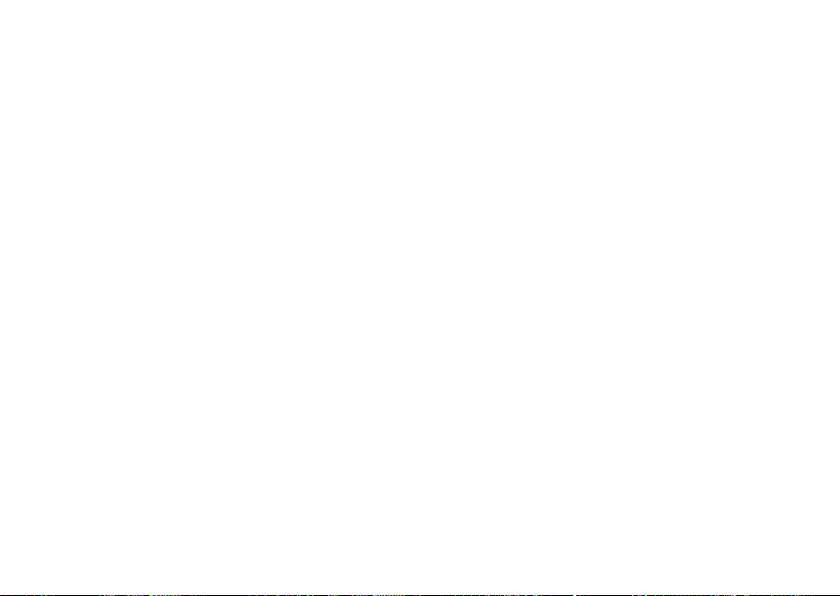
Formatage de la date et des heures
Cette fonction permet de programmer le format d’affichage de la date et de l’heure. Sur le menu, sélectionnez
«Configurations» puis, pressez sur le bouton OK ou sur
la flèche de droite pour accéder au sous-menu où vous
pouvez choisir entre ces trois options:
Remarque: Parallèlement à l’entrée de ces données,
un affichage avec le cycle des phases de la lune s’active automatiquement. La représentation de la phase
lunaire correspondante s’affiche sur chaque prise de
vue (photo/vidéo).
Formatage de la date
Sélectionnez le format de date adéquat et pressez sur
le bouton OK pour confirmer.
Formatage de l’heure
Sélectionner le format horaire adéquat (12 ou 24
heures) puis, pressez sur OK pour confirmer.
Entrée des données
Avec cette option, vous pouvez sélectionner et programmer, comme suit:
Dans la rangée du haut: L’année / Le mois / Le jour
Dans la rangée du bas: Les heures / Les minutes / Le
moment du jour (AM/PM)
La programmation de chaque élément s’effectue à l’aide
des flèches «vers le haut/le bas». Pour passer d’un élément à l’autre, utilisez les flèches «vers la gauche/la
droite». Pressez sur OK pour confirmer votre choix.
Mot de passe
Cette fonction permet d’entrer une combinaison de
chiffres à 4 chiffres, afin de prévenir le vol éventuel
de votre DTC 500. Sans l’entrée préalable d’une combinaison de chiffres, les fonctions de l’appareil restent
inaccessibles. Pour programmer cette combinaison de
chiffres, sélectionnez l’option «mot de passe» dans
le menu et pressez sur le bouton OK ou sur la flèche
de droite pour accéder au sous-menu où vous pourrez
donner les chiffres de votre combinaison sous «entrer».
Entrée du mot de passe
Entrez dans chaque espace les chiffres souhaités d’une
combinaison de chiffres – entre 0 et 9 – à l’aide des
flèches «vers le haut/le bas» Avec les flèches «vers la
gauche/vers la droite» vous pouvez commander chacun
des espaces prévus la combinaison de chiffres. Lorsque
vous avez inscrit tous la combinaison de chiffres, pres-
41
Page 44

sez sur le bouton OK pour confirmer et mémoriser ces
données.
Désactivation du mot de passe
Sélectionnez l’option «mot de passe» dans le menu.
Confirmez en pressant sur OK ou sur la flèche de droite
pour accéder au sous-menu où, en sélectionnant «Désactiver» avec les flèches «vers le haut/le bas» vous
pourrez supprimer votre combinaison de chiffres.
Pressez sur OK pour confirmer votre choix. Une simple
pression sur le bouton «menu» permet de revenir au
menu initial.
Type de piles
Comme votre caméra de gibier DTC 500 est un instrument bénéficiant d’une technologie de haute précision,
il est recommandé d’utiliser des piles alcalines, lithium
ou nickel métal-hybride (NiMH) de haute qualité que
vous pouvez sélectionner avec l’option «Type de piles»
du menu.
Confirmez avec «OK» ou la flèche de droite pour accéder au sous-menu. Là, vous pouvez sélectionner les
42
piles que vous utilisez avec les flèches «vers le haut/
le bas» (Remarque: Sélectionnez piles alcalines pour
celles au lithium).
Pressez sur OK pour confirmer votre choix. Une simple
pression sur le bouton «menu» permet de revenir au
menu initial.
Formatage de la carte-mémoire
Le formatage de la carte mémoire supprimera toutes les
anciennes données qui pourraient s’y trouver. Il prépare
cette carte pour son utilisation dans l’appareil. Sélectionnez l’option «Formater la carte» du menu et pressez
sur OK ou la flèche de droite pour accéder au sous-menu.
Si vous voulez formater la carte, appuyez sur «OUI».
Dans le cas contraire, sélectionnez NON. Pressez sur
OK pour confirmer votre choix. Une simple pression sur
le bouton «menu» permet de revenir au menu initial.
Page 45

Informations sur l’appareil
Sélectionnez l’option «Infos sur caméra» du menu et pressez sur le bouton OK ou sur la flèche de droite pour accéder au sous-menu où, à l’aide des flèches «vers le haut/le
bas», vous pourrez consulter les informations suivantes:
fichiers sauvegardés, espace mémoire, micro programmes.
Dossiers sauvegardés
Sélectionnez l’option «Fichiers sauvegardés» du menu
et pressez sur le bouton OK ou sur la flèche de droite
pour accéder au sous-menu où, au-dessus d’un symbole
«caméra» et d’un symbole «vidéo» vous pourrez voir,
respectivement, le nombre des fichiers sauvegardés.
Une simple pression sur le bouton «menu» permet de
revenir au menu initial.
menu puis, pressez sur le bouton OK ou sur la flèche
de droite pour accéder au sous-menu. Là, vous pourrez
connaître la version actuelle de micrologiciel (firmware).
Une simple pression sur le bouton «menu» permet de
revenir au menu initial.
Connexion de l’appareil à un ordinateur
Tout d’abord, assurez-vous que l’appareil est éteint
avant de le connecter à un ordinateur à l’aide du câble
USB (inclus dans la livraison). Commutez ensuite
l’appareil sur le mode «fonctionnement» (à droite du
commutateur principal). L’ordinateur reconnaîtra automatiquement le logiciel de l’appareil et vous demandera
s’il lui faut ouvrir ou sauvegarder les fichiers. Ce choix
fait, vous pourrez ensuite visionner directement les
prises de vues photos/vidéos.
Espace mémoire
Sélectionnez l’option «Espace mémoire» du menu puis
pressez sur le bouton OK ou sur la flèche de droite pour
accéder au sous-menu où vous pourrez voir «Espace
occupé» et «Espace libre». Une simple pression sur le
bouton «menu» permet de revenir au menu initial.
Micrologiciels (Firmware)
Sélectionnez l’option «Version micrologiciel» sur le
Transfert de vues (photos/vidéos)
sur un ordinateur
Tout d’abord, assurez-vous toujours que l’appareil est
éteint avant d’ôter la carte mémoire de son logement
sinon, vous risqueriez d’endommager celle-ci. Extrayez
la carte mémoire de son port dans l’appareil et introduisez-la dans un lecteur de cartes mémoire connecté
à l’ordinateur. Le transfert des prises de vues photos/
vidéos peut alors commencer.
43
Page 46

Informations techniques
Palpeur d’images. . . . . . . . . . . . . . . 5,0 MP, CMOS Sensor
Résolution d’image . . . . . . . . . . . . . 8 MP, 5 MP, 3 MP, 1.3 MP (réglable)
Durée pour la suppression de vues . . . . . < 1 secondes
Images en série (suivant la résolution) . . . de 1 à 9 images, suivant la résolution (réglable)
Résolution en mode vidéo . . . . . . . . . . 640 x 480, AVI
Durée de la video . . . . . . . . . . . . . . De 10 à 60 secondes (réglable)
Puissance du flash IR. . . . . . . . . . . . . Portée à plus de 15 mètres / 50 ft, 30 IR-LED
Écran . . . . . . . . . . . . . . . . . . . . . 2.5“ TFT – Écran couleurs
Prises de vue pendant le jour . . . . . . . . En couleurs
Prises de vue pendant la nuit . . . . . . . . En noir et blanc
Interface d’utilisation facile . . . . . . . . . 6 touches-Guide
Temps réel de la vision sur l’écran . . . . . . Pour la restitution photo et vidéo
Configurations . . . . . . . . . . . . . . . . Indication facultative de la date, de l’heure, de la température,
Mémoire externe. . . . . . . . . . . . . . . Carte mémoire SD/SDHC (jusqu’à 16 GB)
Connexions. . . . . . . . . . . . . . . . . . Sortie vidéo, port USB, Connexion 6 Volt DC
Câbles . . . . . . . . . . . . . . . . . . . . Câble USB, câble vidéo (inclus dans la livraison)
Piles . . . . . . . . . . . . . . . . . . . . . 8 piles de 1.5V AA / Alcaline, Lithium ou NiMH-AA
Protection par mot de passe . . . . . . . . . Combinaison de 4 chiffres
Auxiliaire de montage . . . . . . . . . . . . Courroie de montage
Dimensions (hauteur /largeur/épaisseur) . . 153 x 114 x 66 mm (4.4 x 6.0 x 2.5 inch)
Poids (sans des piles) . . . . . . . . . . . . 365g / 13 oz
Numéro de code . . . . . . . . . . . . . . 60674
44
des phases de la lune sur chaque prise de vue photo/vidéo
Page 47

Conditions de la garantie
En achetant cette caméra MINOX, vous avez acquis un
produit qui a été fabriqué et éprouvé suivant des normes
de qualité particulièrement sévères. La garantie légale
de 2 ans, en vigueur pour ce produit, est prise en charge
par nos soins à compter du jour de la vente par un négociant agréé dans les conditions suivantes:
1) Il sera remédié, au cours de la période de garantie,
aux réclamations qui se fondent sur des défauts
de fabrication, gratuitement et, suivant notre propre appréciation, par le biais d'une remise en état,
d'un changement des pièces défectueuses ou d'un
échange contre un produit en parfait état et de
même type. Les demandes qui dé passeraient ce
cadre, quelle que soit leur nature et quel que soit
leur motif juridique en rapport avec la présente
prestation de garantie, sont exclues.
2) Les droits à la garantie sont supprimés si le défaut
en question est imputable à une manipulation incorrecte – l'utilisation d'accessoires étrangers pouvant aussi en faire partie – si une interven-tion a
été effectuée par des personnes et des ateliers non
autorisés ou si le numéro de fabri cation a été rendu
méconnaissable.
3) Les droits à la garantie ne peuvent être invoqués
que sur présentation d'un justificatif d'achat imprimé émanant d'un négociant autorisé.
4) En cas de recours à la garantie, veuillez faire
parvenir la caméra MINOX, accompagnée de
l'original du justifi catif d'achat imprimé et d'un
exposé de la réclamation, au service clients de la
MINOX GmbH ou à une succursale régionale.
5) En cas de besoin, la succursale du pays de destination correspondant se tient à la disposition des
touristes, conformément aux règles qui régissent
la prestation de garantie de la MINOX GmbH, sur
présentation du justifi catif d'achat imprimé.
MINOX GmbH
Walter-Zapp-Str. 4
D-35578 Wetzlar
Tel.: +49 (0) 6441 / 917-0
Fax: +49 (0) 6441 / 917-612
eMail: info@ minox.com
Internet: www.minox.com
45
Page 48

Contenido
Introducción 47
Conozca su cámara 47
Controles 48
Prepare su cámara 48
- Explicación de los controles 48
- Insertar las pilas 49
- Instalación de la tarjeta de memoria 49
- Montar la cámara 50
Modos SET UP y ON 50
- Modo SET UP 50
- Modo ON 50
Menú de funciones y ajustes 51
- Desbloqueo manual 51
- Cámara 51
- Video 51
- Modo de día 51
- Modo de noche 51
- Modo de visualización 52
- Eliminar archivos 52
- Reproducir videos 52
46
Ajustes 52
- Modo cámara 52
- Duración del video 52
- Resolución de imagen 53
- Modo de disparo continuo 53
- Temporizador 53
- Unidades de temperatura 53
- Añadir fecha y hora 54
- Modificar fecha y hora 54
Contraseña 54
- Introducir contraseña 55
- Desactivar contraseña 55
Tipo de pilas 55
Formatear la tarjeta de memoria 55
Información de la cámara 56
- Archivos guardados 56
- Espacio en la memoria 56
- Versión del firmware 56
- Conecte su cámara a un ordenador 56
- Transfiera imágenes o videos a un ordenador 56
Datos técnicos 57
Condiciones de garantía 58
Page 49

Introducción
Conozca su cámara MINOX DTC 500
Felicidades por la adquisición de su cámara MINOX
DTC 500.
Como el resto de productos MINOX, esta cámara MINOX
DTC 500 ofrece los valores tradicionales fomentados por
MINOX. Combina la funcionalidad en el menor espacio
posible y con la mejor calidad óptica. Su manejo simple y
rápido hace de la MINOX DTC 500 una cámara ideal para
la fotografía digital en el campo para el que se indica.
Estas instrucciones le ayudarán a sacar el mejor rendimiento posible a su cámara MINOX DTC 500.
Por favor tómese el tiempo de leer estas directrices
básicas, así como la información de seguridad y mantenimiento de estas instrucciones.
¡Disfrute de su cámara!
- Resolución de 5 megapíxeles
- Cómoda pantalla de 2.5"
- Potente flash IR con un alcance superior
a los 15 metros
- Bajo consumo
- Hasta 9 disparos consecutivos y videos de hasta
60 segundos de duración
- Protección con contraseña
47
Page 50

Controles
Prepare su cámara
1. LED IR para disparos nocturnos
2. Sensor crepuscular
3. Activación LED azul
4. Objetivo de la cámara
5. Seguro
6. Sensor de movimiento
7. Conexión de video
8. Rosca para trípode de ¼“ en parte posterior
9. Pantalla LCD de 2.5“
10. Ranura para tarjetas de memoria
11. 5 teclas de control
12. Interruptor principal con tres posiciones:
OFF / SET UP / ON
13. Cable de conexión USB
14. Conexión alimentación (6V DC)
15. Tecla de menú
16. Compartimento para las pilas:
8 pilas AA de 1.5 voltios
17. Dos enganches en la parte posterior
para la correa
48
Explicación de los controles
Siga estas instrucciones para preparar la cámara para
su uso:
1. Coloque su DTC 500 en una superficie plana.
2. Levante el seguro en la parte derecha del cuerpo de
la cámara (5).
3. Retire el seguro de la parte derecha.
4. Abra con cuidado la parte frontal de la cámara hacia
la izquierda.
Cuando la cámara esté abierta verá a su izquierda los
controles (11, 12, 15) y a la derecha el compartimento
de las pilas (16).
En el borde de la parte izquierda observará la ranura
para la tarjeta de memoria (10). En la parte superior de
la superficie interior hay una pantalla LCD de 2.5" (9).
Junto a la pantalla están los cuatro cursores para navegar por el menú (11). Estos cursores rodean el botón OK,
que se emplea para confirmar los ajustes seleccionados
en el menú, y hay otro botón ovalado (15) en la parte
superior derecha para otras opciones.
Page 51

El interruptor principal tiene tres posiciones (12):
OFF - interruptor principal a la izquierda
SET UP - interruptor principal en el medio
ON - interruptor principal a la derecha
El compartimento de las pilas queda en la parte derecha
de la cámara abierta (16). Inserte 8 pilas AA de 1.5
voltios en el compartimento de las pilas tal como se indica (observe la dirección de la inserción, y la polaridad)
En la parte posterior de la cámara hay varios puertos
adicionales para:
- Un cable de alimentación DC de 6V (14)
- Un cable USB (13)
- Un cable video (7)
Para cerrar el cuerpo de la cámara siga las siguientes
instrucciones:
1. Coloque su DTC 500 en una superficie plana.
2. Cierre con cuidado la parte frontal de la cámara hacia
la derecha.
3. Vuelva a colocar el seguro en su posición
4. Baje el seguro en la parte derecha del cuerpo de la
cámara.
Insertar las pilas
Su DTC 500 ha sido diseñada para pilas AA alcalinas,
de litio o níquel-hidruro (NiMH). Para insertar las pilas,
abra la cámara, inserte 8 pilas AA de 1.5 voltios tal como
se indica en el compartimento de las pilas. Preste atención a la dirección de la inserción y la polaridad (+/-).
Comprobando el estado de las pilas
Coloque el interruptor principal en posición SET UP (en
el medio). En la esquina superior izquierda de la pantalla
LCD aparecerá el estado de carga de las pilas.
Nota: Puede alargar la vida de la batería produciendo
segmentos de video más cortos.
Instalación de la tarjeta de memoria
Su DTC 500 necesitará una tarjeta de memoria (una
tarjeta SD) para almacenar las fotos o videos. Necesitará
una tarjeta de memoria (una tarjeta SD). Su DTC 500
trabaja con tarjetas de memoria de hasta 16 GB.
Instalación de la tarjeta de memoria
Inserte la tarjeta de memoria en la ranura con la cara
marcada mirando hacia usted. Asegúrese de que la tarjeta SD no está bloqueada.
49
Page 52

Coloque el interruptor principal en posición SET UP (en
el medio). Si la cámara emite un sonido significa que
no hay tarjeta insertada, la tarjeta está mal insertada o
es incompatible. Aparecerá el mensaje «NO SD CARD»
en la pantalla LCD. Si no oye ese ruido acústico, puede
continuar con el ajuste (set up) de la cámara.
Montar la cámara
1. La correa
En la parte posterior de la cámara hay dos enganches
para la correa (17). Pase la correa que se incluye con
la cámara por estos dos enganches. Fije bien la cámara usando la hebilla de la correa. Si necesitara mayor
seguridad puede fijar la cámara usando un arnés de
seguridad disponible opcionalmente.
2. Trípode
En la parte posterior de la cámara hay una rosca de ¼“
para montar la cámara en un trípode (8).
50
Modos SET UP y ON
Su cámara tiene dos modos:
1. Modo SET UP:
Coloque su DTC 500 en modo «SET UP» (interruptor
principal en la posición del medio). En este modo puede
programar los ajustes de la cámara, así como las opciones de la pantalla, como fecha, hora, temperatura etc.
Estos datos aparecerán luego en las fotos y videoclips.
2. Modo ON:
Coloque su DTC 500 en modo «ON» (interruptor principal en la posición de la derecha). En este modo su
DTC 500 acepta automáticamente los últimos ajustes
realizados en el modo SET UP.
Nota: El LED azul en el centro del campo del LED parpadea durante unos 10 segundos hasta que la cámara
esté lista para ser usada.
Page 53

Menú de funciones y ajustes
Esta opción le permite el uso de la DTC 500 como una
cámara digital habitual. Como tal, pueden verse imágenes y escenas en la pantalla, capturar imágenes y
hacer grabaciones.
Seleccione en el menú «Desbloqueo Manual» Seleccione
el modo cámara presionando el botón de OK o la tecla
flecha derecha. Es posible cambiar entre los modos
Cámara y Video usando los botones flecha izquierda
y flecha derecha. Pulsando el botón Menu volvemos al
menú principal.
Cámara
En la pantalla aparecerán:
El icono de estado de la batería en la parte superior izquierda, el icono de cámara de fotos en la parte superior
derecha, el número de la imagen en la parte inferior
derecha [0/00]
Video
Si desea cambiar al modo de video, presione el cursor
izquierdo.
En la pantalla aparecerán:
El icono de cámara de video en la parte superior derecha, el minuto de la grabación en la parte inferior
derecha [00:00].
Para activar el modo de video, presione el botón OK.
Presione OK de nuevo para ver un frame estático. Presione de nuevo para continuar con la reproducción.
Modo de día
Seleccione la opción «Disparo manual» en el menú y
use las teclas arriba y abajo para activar el modo Día
o Noche. El modo Color es el ajuste por defecto de la
DTC 500.
Modo de noche
Presione el cursor izquierdo para acceder al modo infrarrojo para la noche. Cambiará el ajuste del «Modo de
día en color» al «Modo de noche infrarrojo» y la imagen
se verá en blanco y negro. Los 30 LEDs de la DTC 500 se
encenderán en rojo cuando esté en el Modo de noche.
Presione OK para salvar sus ajustes. Presione MENU
para volver al menú de inicio.
51
Page 54

Modo de visualización
Vaya a la opción «Reproducción Foto/Video» en el menú
y presione el cursor derecho o OK.
Para tener una vista previa de los videos almacenados
presione el cursor izquierdo. La pantalla LCD muestra
cuatros imágenes por pantalla. El formato de grabación
(foto/video) se indica en la esquina superior izquierda
de cada imagen. En la esquina superior derecha de la
pantalla LCD aparecerá el número de fotos o videos.
Puede desplazarse por las imágenes usando los cursores
izquierdo y derecho. Pulse el botón OK para visualizar
una imagen completa de la foto enmarcada en un marco
amarillo.
Eliminar archivos
Vaya a la opción «Eliminar archivos» en el menú y presione el botón OK o el cursor derecho. En el submenú
podrá elegir entre «Eliminar una imagen» y «Eliminar
todas las imágenes» realice sus seleccione usando los
cursores arriba y abajo. Presione el cursor derecho y
confirme con Si o No para eliminar el archivo. Presione
OK para salvar sus ajustes.
52
Reproducir videos
En caso de los videos verá un símbolo «play» en la
esquina inferior izquierda de la pantalla LCD. Presione
OK para reproducir el video. Presione Confirm de nuevo para ver un frame estático. Presione de nuevo para
continuar con la reproducción. Mientras el video se esté
reproduciendo podrá avanzar y retroceder usando los
cursores izquierdo y derecho.
Ajustes
Modo cámara
Puede ajustar su cámara para tomar sólo fotos o sólo
videos. Seleccione «Modo de cámara» en el menú de
ajustes. Presione OK para acceder al submenú, aquí
podrá seleccionar el formato de grabación (foto/video)
usando los cursores arriba y abajo. Presione OK para
salvar sus ajustes.
Duración del video
La duración del video se muestra cuando se selecciona
el modo video en el menú. Seleccione la opción «duración del video» en el menú. Usando los cursores arriba
y abajo, puede ajustar la duración del video en pasos
de 10 segundos hasta un máximo de un minuto. Selec-
Page 55

cione la duración deseada y presione OK para salvar
su ajuste. La selección le devolverá automáticamente
al menú de inicio.
ducirán cada vez que se accione el disparador. Presione
OK para salvar sus ajustes. Presione MENU para volver
al menú de inicio.
Resolución de imagen
La resolución de imagen se muestra cuando se selecciona el modo foto en el menú. Seleccione «Resolución
de imagen» en el menú.
La resolución se puede ajustar a 5 MP, 3 MP y 1.3 MP.
Presione OK o el cursor derecho para acceder al submenú. En el submenú podrá seleccionar la resolución
deseada usando los cursores arriba y abajo. Presione
OK para salvar sus ajustes. Presione MENU para volver
al menú de inicio.
Modo de disparo continuo
El modo de disparo continuo se puede seleccionar en el
menú. Con esta función la cámara puede realizar entre
uno y nueve disparos en ráfaga cada vez que se presione
el disparador. Vaya a la opción «Disparo continuo» en
el menú y presione el botón OK o el cursor derecho.
Accederá al submenú.
En el submenú use los cursores arriba y abajo para seleccionar el número de disparos en ráfaga que se pro-
Temporizador
Use esta función para capturar el siguiente movimiento
en un intervalo programado. Puede ajustar su cámara
en un lapso de tiempo de 5 s, 10 s, 20 s, 30 s, 1 min,
5 min, 10 min, 30 min, 60 min.
Vaya a la opción «Temporizador» en el menú y presione
el botón OK o el cursor derecho. Accederá al submenú.
En el submenú podrá ajustar el lapso de tiempo deseado
usando los cursores arriba y abajo. Presione OK para
salvar sus ajustes.
Unidades de temperatura
En este ajuste es posible elegir las unidades de temperatura entre Fahrenheit y Celsius. Vaya a la opción «Unidad
de temperatura» en el menú y presione el botón OK o el
cursor derecho. Accederá al submenú.
En el submenú use los cursores arriba y abajo para
seleccionar la unidad que desee: Fahrenheit o Celsius.
Presione OK para salvar sus ajustes.
53
Page 56

Añadir fecha y hora
Este ajuste le permite dejar marcada información como
la fecha, la hora o la temperatura a modo de «sello» en
cada fotografía o video. Vaya a la opción «Añadir fecha
y hora» en el menú y presione el botón OK o el cursor
derecho. Accederá al submenú.
En el submenú podrá elegir entre Si «Mostrar sello horario» o No «No mostrar sello horario». Presione OK
para salvar sus ajustes.
Entry
En este apartado del menú puede seleccionar y modificar el año mes y día en la columna superior y en la
inferior las horas, minutos y AM/PM.
Realice los ajustes usando los cursores arriba y abajo.
Desplácese por los distintos campos usando los cursores
a derecha e izquierda. Una vez haya realizado todos los
ajustes presione OK para guardar. Presione MENU para
volver al menú de inicio.
Modificar fecha y hora
Esta función le permite ajustar el formato de la fecha
y la hora. Vaya a ajustes en el menú y presione OK o el
cursor derecho. Accederá al submenú. En el submenú
puede elegir entre tres ajustes:
Formato de fecha
Seleccione el formato deseado y presione OK para salvar
su ajuste.
Hora
Seleccione el formato deseado (12h o 24h) y presione
OK para salvar su ajuste.
54
Nota: Al introducir los datos de la fecha, se ajusta automáticamente el calendario lunar. La imagen de la fase
lunar se graba en cada foto o video.
Contraseña
Esta función le permite introducir una contraseña de
4 dígitos para proteger su DTC 500 ante una situación
de robo. La cámara no funcionará sin esa contraseña.
Vaya a la opción «Contraseña» en el menú y presione
OK o el cursor derecho. Accederá al submenú. En el
submenú podrá asignar su número de contraseña en
la opción «Enter»
Page 57

Introducir contraseña
Introduzca el número que desee con números del 0 al
9, usando los cursores arriba y abajo para cambiar el
número de cada campo y los cursores a izquierda y derecha para desplazarse por los distintos campos. Una vez
haya introducido el número que desee presione OK para
guardar. Presione MENU para volver al menú de inicio.
Desactivar contraseña
Vaya a la opción «Contraseña» en el menú y presione OK
o el cursor derecho. Accederá al submenú. Elija la opción «Desactivar» del menú. Presione OK para eliminar
su número de contraseña. Presione OK para salvar sus
ajustes. Presione MENU para volver al menú de inicio.
(Nota: cuando use baterías de litio, seleccione «alcalinas»).
Presione OK para salvar sus ajustes. La selección le devolverá automáticamente al menú de inicio.
Formatear la tarjeta de memoria
(tarjeta SD)
Al formatear la tarjeta de memoria se eliminan todos
los archivos antiguos en la tarjeta y la prepara para un
nuevo uso en la cámara. Vaya a la opción «Formatear
tarjeta» en el menú y presione el botón OK o el cursor
derecho. Accederá al submenú.
Tipo de pilas
Su DTC 500 es una herramienta de alta precisión. Se
recomienda usar pilas de alta calidad, alcalinas, de litio
o níquel-hidruro (NiMH). Puede usar el menú de ajustes
para seleccionar el tipo de pilas. Vaya a la opción «Tipo
de pilas» en el menú y presione OK o el cursor derecho.
Accederá al submenú. Seleccione el tipo de pilas entre
alcalinas y NiMH. Use los cursores arriba y abajo.
Seleccione SI, si desea formatear la tarjeta de memoria
y presione OK. Seleccione NO si no desea formatear la
tarjeta. Presione OK para salvar sus ajustes. La selección
le devolverá automáticamente al menú de inicio.
55
Page 58

Información de la cámara
Vaya a la opción «Información de la cámara» en el menú
y presione OK o el cursor derecho. Accederá al submenú.
En el submenú use los cursores arriba y abajo para desplazarse por las siguientes opciones: Archivos guardados, espacio en la memoria, versión del firmware.
Archivos guardados
Vaya a la opción «archivos guardados» en el menú y
presione OK o el cursor derecho. Accederá al submenú.
En el submenú verá una relación de los archivos guardados con números y los iconos de foto y video. Presione
MENU para volver al menú de inicio.
Espacio en la memoria
Vaya a la opción «espacio en la memoria» en el menú y
presione OK o el cursor derecho. Accederá al submenú.
En el submenú verá una relación del espacio usado y
el disponible. Presione MENU para volver al menú de
inicio.
Versión del firmware
Vaya a la opción «versión del firmware» en el menú y
presione OK o el cursor derecho. Accederá al submenú. En el submenú verá la información del firmware
56
actualmente instalado. Presione MENU para volver al
menú de inicio.
Conecte su cámara a un ordenador
Asegúrese siempre que la cámara está apagada cuando
la conecte al ordenador. Conecte la cámara al ordenador
usando el cable USB proporcionado. Encienda la cámara
(interruptor principal en posición ON).
El ordenador reconocerá la cámara y le dará las siguientes opciones: Abrir archivo o guardar archivo. Las fotografías y videos se pueden ver directamente.
Transfiera imágenes o videos a un ordenador
Asegúrese siempre que la cámara está apagada antes
de retirar la tarjeta SD, de otro modo podría dañar la
memoria.
Retire la tarjeta de memoria de la ranura e insértela en
un lector de tarjetas. Ahora podrá empezar la trasferencia de fotos y videos a su ordenador.
Page 59

Datos técnicos
Sensor de imagen . . . . . . . . . . . . . . Sensor CMOS 5.0 MP
Resolución de imagen . . . . . . . . . . . . 8 MP, 5 MP, 3 MP. 1.3 MP (ajustable)
Retardo del disparador. . . . . . . . . . . . < 1 seg.
Disparo continuo . . . . . . . . . . . . . . . 1-9 imágenes cada vez que se activa el disparador
Resolución de video . . . . . . . . . . . . . 640 x 480, AVI
Duración del video . . . . . . . . . . . . . . 10-60 seg (ajustable)
Flash IR . . . . . . . . . . . . . . . . . . . . alcance superior a los 15 metros, 30 IR-LED
Pantalla . . . . . . . . . . . . . . . . . . . Pantalla LCD de 2.5“
Disparos de día. . . . . . . . . . . . . . . . en color
Disparos de noche . . . . . . . . . . . . . . blanco y negro
Interfaz intuitiva . . . . . . . . . . . . . . . control de 6 botones
Pantalla de visualización en tiempo real. . . Visualización de foto y video
Ajustes . . . . . . . . . . . . . . . . . . . . Fecha, hora, temperatura, fase lunar en cada fotografía o video
Memoria externa. . . . . . . . . . . . . . . tarjeta SD/SDHC de hasta 16 GB
Puertos . . . . . . . . . . . . . . . . . . . . salida de video, puerto USB,
puerto para conéxion a alimentación de 6V DC
Cable . . . . . . . . . . . . . . . . . . . . . cable USB, cable de video (incluidos)
Pilas . . . . . . . . . . . . . . . . . . . . . 8 pilas AA de 1.5 voltios/ pilas alcalinas, lithium o
níquel hidruro (NiMH)
Protección con contraseña . . . . . . . . . . contraseña de 4 dígitos
Dimensiones . . . . . . . . . . . . . . . . . 153 x 114 x 66 m / 4.4 x 6.0 x 2.5 inch
Peso (sin batería) . . . . . . . . . . . . . . 365 g
Código de artículo . . . . . . . . . . . . . 60674
57
Page 60

Condiciones de garantía
Con la compra de este producto MINOX usted ha adquirido un producto que ha sido manufacturado y comprobado bajo las más altas exigencias de calidad MINOX.
MINOX GmbH ofrece 2 años de garantía para este producto. El periodo empieza en la fecha de compra en un vendedor autorizado y está sujeta a las siguientes condiciones:
1) Durante el periodo de garantía nos ocuparemos
de las quejas basadas en un fallo de manufactura
(de modo gratuito) ya sea mediante reparación,
reemplazo de la parte defectuosa o reemplazo del
producto por otro idéntico, a nuestra propia discreción y criterio. Reclamaciones consiguientes, sin
importar el tipo de argumento legal en conexión
con esta garantía, no serán aceptadas.
3) Las reclamaciones sólo podrán realizarse presentando el ticket de caja de un vendedor autorizado.
4) Al presentar una reclamación por favor remita el
producto MINOX junto con el ticket de compra y
una descripción de la reclamación a MINOX GmbH
o el distribuidor de MINOX en su país.
5) En caso de ser necesario, los turistas deberán acudir al distribuidor del país en el que se encuentran
(dentro de las condiciones de la garantía de MINOX
GmbH) presentando el pertinente ticket de caja.
2) Las reclamaciones bajo garantía serán inválidas en
caso de que el fallo haya sido ocasionado por un
mal uso del producto (que puede incluir el uso de
accesorios que no sean MINOX), en caso de que el
producto haya sido manipulado por personal no
autorizado o en caso de que el número de serie
haya sido obliterado.
58
MINOX GmbH
Walter-Zapp-Str. 4
D-35578 Wetzlar
Tel.: +49 (0) 6441 / 917-0
Fax: +49 (0) 6441 / 917-612
eMail: info@ minox.com
Internet: www.minox.com
Page 61

Noticias
59
Page 62

Änderungen in Konstruktion und Ausführung vorbehalten.
Die Marke MINOX ist eine eingetragene Marke der MINOX GmbH, Wetzlar.
Design subject to alterations without notice.
MINOX is a registered trademark of MINOX GmbH, Wetzlar.
Sous réserve de modifications.
MINOX est une marque déposée par MINOX GmbH, Wetzlar.
Diseño sujeto a modificaciones sin previo aviso.
MINOX es una marca registrada de MINOX GmbH, Wetzlar.
MINOX GmbH
Walter-Zapp-Str. 4
D- 35578 Wetzlar, Germany
Tel.: +49 (0) 6441 / 917-0
Fax: +49 (0) 6441 / 917-612
e-mail: info@minox.com
www.minox.com 99484 05/11/FLW/S
